Nikon Coolpix S30 Black: E Раздел справочной информации
E Раздел справочной информации: Nikon Coolpix S30 Black
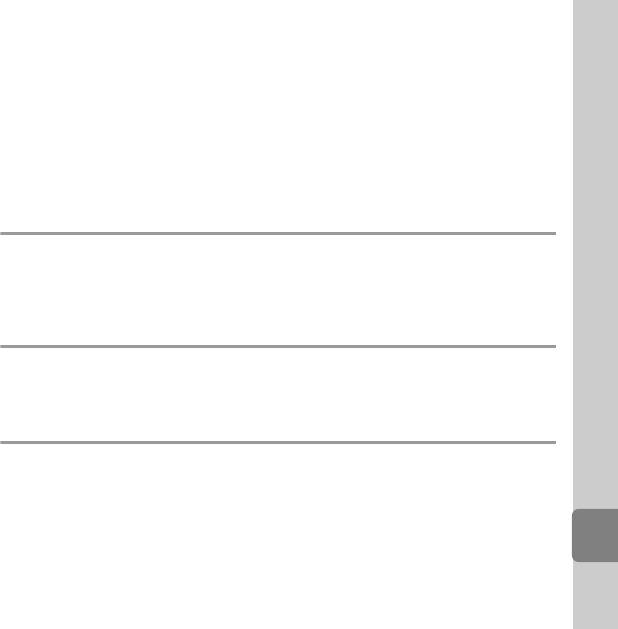
E
Раздел справочной
информации
В разделе справочной информации содержатся подробные сведения и советы по
использованию фотокамеры.
Съемка
Редактирование фотографий..........................................................................E2
Подключение фотокамеры к телевизору (просмотр изображений на экране телевизора)
.... E11
Подключение фотокамеры к принтеру (прямая печать) ................E 13
Раздел справочной информации
Меню
Меню просмотра................................................................................................ E22
Меню настройки................................................................................................. E41
Дополнительная информация
Имена файлов и папок..................................................................................... E51
Дополнительные принадлежности........................................................... E53
Сообщения об ошибках.................................................................................. E54
E1
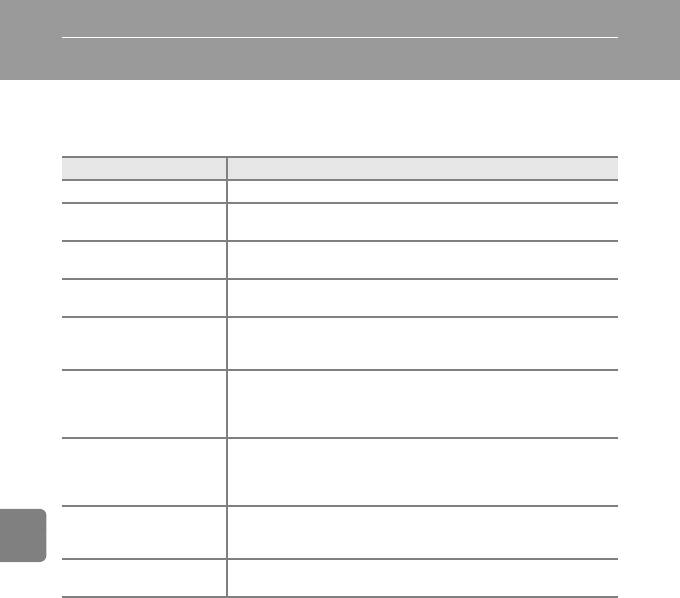
Раздел справочной информации
Редактирование фотографий
Функции редактирования
С помощью фотокамеры COOLPIX S30 изображения можно редактировать и сохранять их как
отдельные файлы (E51). Доступны указанные ниже функции редактирования.
Функция редактирования Описание
d Изменить цвета (E4) Доступны четыре различных цвета.
P Выделение цветов
Сохранение одного указанного цвета в изображении и замена других
(E4)
цветов на черно-белые.
К изображениям можно добавить рамку и сохранить их как новые
A Украсить (E5)
изображения. Доступны пять различных рамок.
Смягчение изображения добавлением слабого размытия вокруг его
Раздел справочной информации
Q Смягчить снимки (E6)
центра.
Создание звездообразных лучей света, исходящих вовне от ярких
f Эффект звездочек
объектов (например, бликов солнечного света или уличного
(E6)
освещения). Этот эффект подходит для ночных сюжетов.
Изображение выглядит так, как если бы оно было снято с
W Эффект рыбьего глаза
использованием объектива типа «рыбий глаз». Этот эффект хорошо
(E7)
подходит для изображений, снятых с использованием функции
Макросъемка (A 37).
Изображение выглядит как миниатюрный сюжет, снятый в режиме
макросъемки. Этот эффект подходит для изображений, снятых с
M Эффект диорамы (E7)
возвышенного места, когда объект съемки располагается в центре
кадра.
С помощью этой функции можно создавать уменьшенные копии
s Уменьшить снимок
изображений для размещения на веб-сайтах или для отправки по
(E8)
электронной почте.
Кадрирование части изображения. Используется для увеличения
h Кадрирование (E9)
объекта или создания композиции.
E2
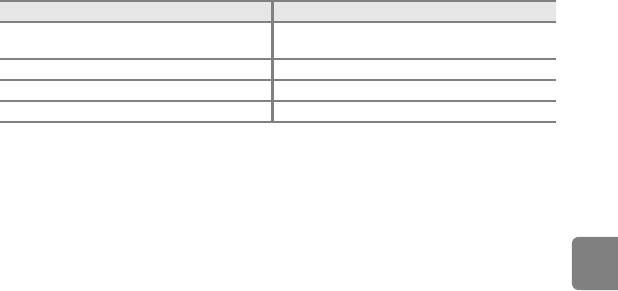
B Редактирование изображения. Примечания
• С помощью этой фотокамеры невозможно редактировать изображения, снятые цифровой
фотокамерой другой модели или другого производителя.
• Изображения, созданные с помощью функции Фотоальбомы (E26), редактировать невозможно.
•
Функции редактирования, отличные от
Уменьшить снимок
, невозможно добавить к изображениям, снятым с
использованием функции
Украсить
(
A
35).
• Изображения невозможно кадрировать при просмотре в режиме Просмотр избранных (E24).
• Отредактированные копии, созданные с помощью этой фотокамеры, возможно, не удастся
правильно отобразить на цифровых фотокамерах других моделей. Кроме того, возможно, не удастся
передать их на компьютер с помощью цифровой фотокамеры другой модели.
•
Если во внутренней памяти или на карте памяти недостаточно свободного места, функции редактирования недоступны.
C Ограничения при редактировании изображений
Если в отредактированную копию нужно внести дальнейшие изменения с помощью другой функции
редактирования, обратите внимание на следующие ограничения.
Использована функция редактирования
Функции редактирования, которые можно добавить.
Раздел справочной информации
Изменить цвета, Выделение цветов, Смягчить снимки,
Можно добавить Украсить, Уменьшить снимок
Эффект звездочек, Эффект рыбьего глаза, Эффект диорамы
или кадрирование.
Украсить Можно добавить Уменьшить снимок.
Уменьшить снимок
Невозможно добавить другую функцию редактирования.
Кадрирование
Изображения можно редактировать с помощью функции
Украсить
.
• Копии, созданные с помощью функций редактирования, не удастся отредактировать еще раз с
помощью функции, которая применялась при их создании.
•
При совместном использовании функции
Уменьшить снимок
с другой функцией редактирования сначала
используйте другую функцию редактирования, а затем примените функцию
Уменьшить снимок
.
• При совместном использовании функции кадрирования с другой функцией редактирования,
отличной от Украсить, примените функцию кадрирования в последнюю очередь.
C Исходные и отредактированные изображения
•
При удалении исходных изображений копии, созданные с помощью функций редактирования, не удаляются. При
удалении копий, созданных с использованием функций редактирования, исходные изображения не удаляются.
•
Отредактированные копии изображений сохраняются с теми же датой и временем съемки, что и исходные.
• Редактирование изображения, отмеченного значком задания печати (E31) или добавленного в
избранное (E23), приводит к тому, что отредактированная копия не отмечается значком задания
печати и не добавляется в избранное.
E3
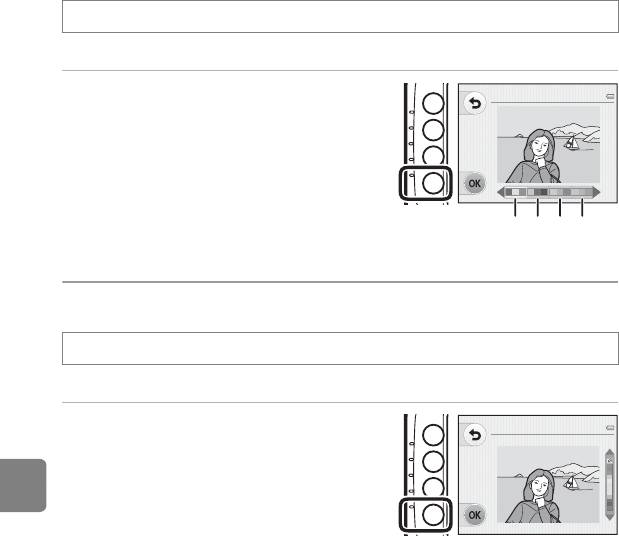
d Изменить цвета
Вход в режим просмотра
M
настраиваемая кнопка 1 (
V
)
M
настраиваемая кнопка 2 (
d
Изменить цвета)
Позволяет отрегулировать цвета изображения.
Нажмите кнопку мультиселектора
J
или
K
,
Изменить цв ета
чтобы выбрать нужную настройку, а затем
нажмите настраиваемую кнопку 4 (
O
).
• Доступны четыре различных настройки.
1 Яркие цвета (настройка по умолчанию): используется для
создания ярких снимков с эффектом «фотоотпечатка».
2 Черно-белое: сохранение черно-белых изображений.
3 Сепия: сохранение изображений в тонах сепии.
4 Цианотипия: сохранение изображений в
1234
Раздел справочной информации
голубовато-синем монохромном цвете.
• Для отмены нажмите настраиваемую кнопку 1 (Q).
P Выделение цветов
Вход в режим просмотра
M
настраиваемая кнопка 1 (
V
)
M
настраиваемая кнопка 3 (
P
Выделение цветов)
Сохранение одного указанного цвета в изображении и замена других цветов на черно-белые.
Нажмите кнопку мультиселектора H или
Выделение цв етов
I, чтобы выбрать цвет, а затем нажмите
настраиваемую кнопку 4 (O).
• Для отмены нажмите настраиваемую кнопку 1 (Q).
C Дополнительная информация
«Имена файлов и папок» ➝ E51
E4
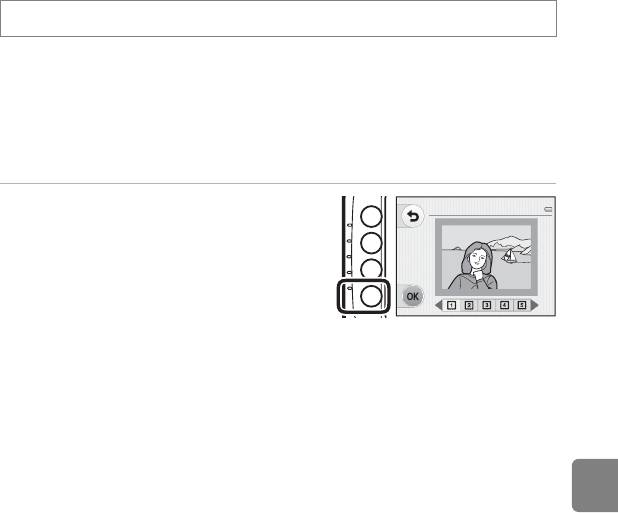
A Украсить
Вход в режим просмотра
M
настраиваемая кнопка 1 (
V
)
M
настраиваемая кнопка 4 (
A
Украсить)
К изображению можно добавить рамку. Доступны пять различных рамок. Размер
отредактированной копии изменяется в зависимости от размера исходного изображения, как
описано ниже.
• Если размер исходного изображения составляет 2M (1600×1200) или больше, копия
сохранятся в размере 2M (1600×1200).
• Если размер исходного изображения меньше 2M (1600×1200), копия сохранятся в том же
размере, что и исходное изображение.
Нажмите кнопку мультиселектора J или
Украсить
K, чтобы выбрать рамку, а затем нажмите
настраиваемую кнопку 4 (O).
Раздел справочной информации
• Рамка будет добавлена к снимку и сохранена с
новой копией.
• Для отмены нажмите настраиваемую кнопку 1 (Q).
B Украсить. Примечания
• Рамка помещается поверх изображения и замещает область изображения, находящуюся под ней.
Более толстые рамки перекрывают большие области изображения.
• Если при печати изображений, к которым были добавлены рамки, используется печать без полей,
добавленные рамки могут не напечататься.
C Дополнительная информация
«Имена файлов и папок» ➝ E51
E5
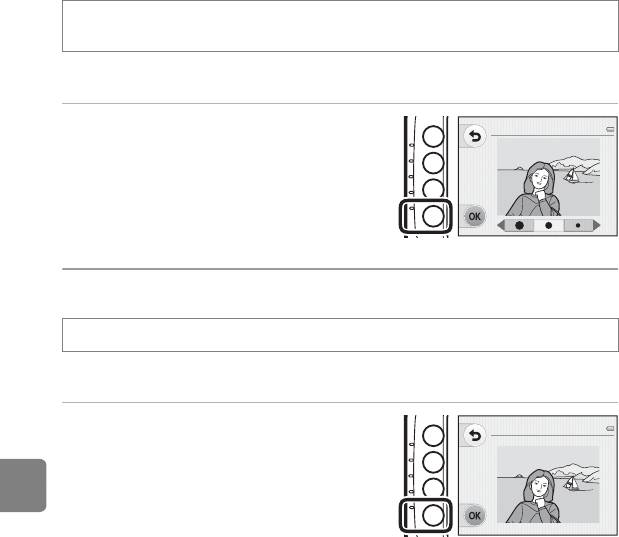
Q Смягчить снимки
Вход в режим просмотра M настраиваемая кнопка 1 (V) M нажатие IM настраиваемая
кнопка 2 (Q Смягчить снимки)
Смягчение изображения добавлением слабого размытия вокруг его центра. Можно выбрать
один из трех указателей области, отображаемых в центре.
Нажмите кнопку мультиселектора
J
или
K
,
Смягчить снимки
чтобы выбрать размер указателя, а затем
нажмите настраиваемую кнопку 4 (
O
).
• Для отмены нажмите настраиваемую кнопку 1 (Q).
Раздел справочной информации
f Эффект звездочек
Вход в режим просмотра
M
настраиваемая кнопка 1 (
V
)
M
нажатие
IM
настраиваемая кнопка 3 (
f
Эффект звездочек)
Создание звездообразных лучей света, исходящих вовне от ярких объектов (например, бликов
солнечного света или уличного освещения). Этот эффект подходит для ночных сюжетов.
Подтвердите эффект и нажмите
Эффект зв ездочек
настраиваемую кнопку 4 (O).
• Для отмены нажмите настраиваемую кнопку 1 (Q).
E6
C
Дополнительная информация
«Имена файлов и папок» ➝ E51
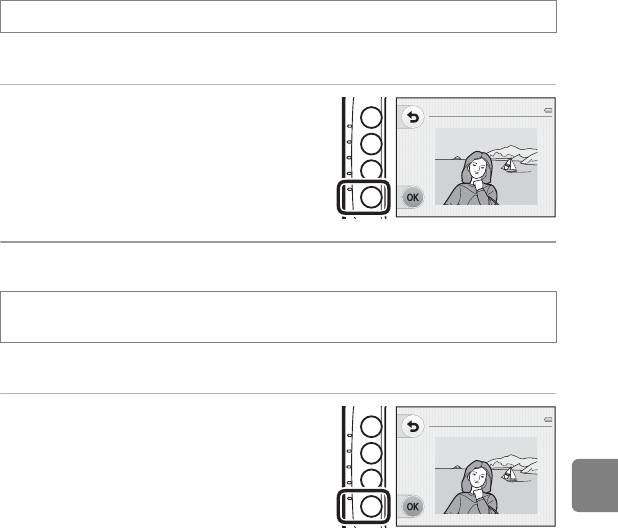
W Эффект рыбьего глаза
Вход в режим просмотра
M
настраиваемая кнопка 1 (
V
)
M
нажатие
IM
настраиваемая кнопка 4 (
W
Эффект рыбьего глаза)
Изображение выглядит так, как если бы оно было снято с использованием объектива типа «рыбий глаз». Этот эффект
хорошо подходит для изображений, снятых с использованием функции
Макросъемка
(
A
37) в меню съемки.
Подтвердите эффект и нажмите
Эффект рыбьего глаза
настраиваемую кнопку 4 (O).
• Для отмены нажмите настраиваемую кнопку 1 (Q).
Раздел справочной информации
M Эффект диорамы
Вход в режим просмотра M настраиваемая кнопка 1 (V) M
двойное нажатие
IM
настраиваемая кнопка 2 (M Эффект диорамы)
Изображение выглядит как миниатюрный сюжет, снятый в режиме макросъемки. Этот эффект подходит
для изображений, снятых с возвышенного места, когда объект съемки располагается в центре кадра.
Подтвердите эффект и нажмите
Эффект диорамы
настраиваемую кнопку 4 (O).
• Для отмены нажмите настраиваемую кнопку 1 (Q).
E7
C
Дополнительная информация
«Имена файлов и папок» ➝ E51
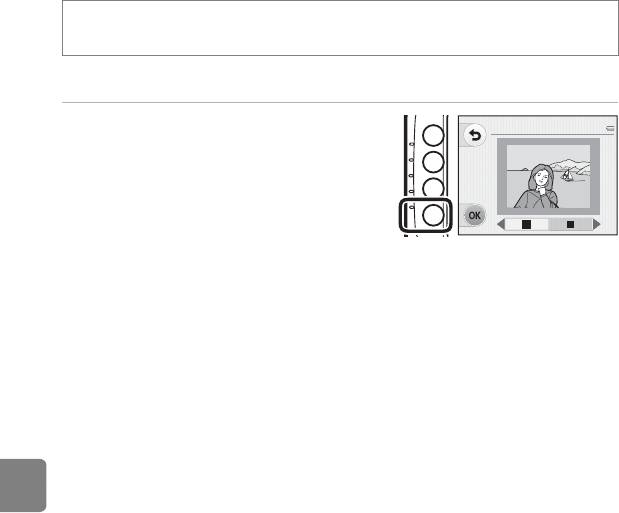
s Уменьшить снимок: уменьшение размера изображения
Вход в режим просмотра M настраиваемая кнопка 2 (Z) M нажатие IM
настраиваемая кнопка 4 (s Уменьшить снимок)
Создание уменьшенной копии текущего изображения.
Нажмите кнопку мультиселектора
J
или
K
,
Уменьшить снимок
чтобы выбрать размер изображения, а затем
нажмите настраиваемую кнопку 4 (
O
).
•
Новая отредактированная копия сохраняется как
отдельное изображение с коэффициентом сжатия 1:16.
Раздел справочной информации
E8
1 0 2 4 × 7 6 8
1024 × 768
C Дополнительная информация
Имена файлов и папок ➝ E51
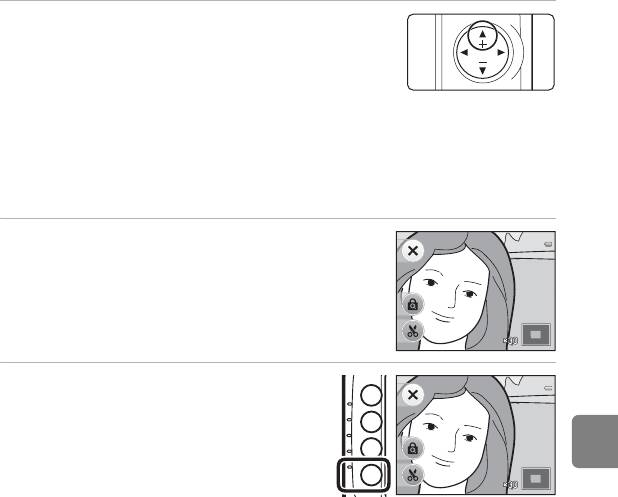
h Кадрирование: создание кадрированной копии
Нажимая настраиваемую кнопку 4 (h) во время увеличения при просмотре (A 60), можно
создать копию изображения, содержащую только ту его часть, которая видна на мониторе.
1 Нажмите кнопку мультиселектора H в
режиме полнокадрового просмотра (A 25),
чтобы увеличить изображение.
• Чтобы кадрировать изображение, отображаемое в
«вертикальной» (портретной) ориентации, увеличивайте его
до тех пор, пока не исчезнут черные полосы, отображаемые
с обеих сторон монитора. Кадрированное изображение будет отображаться в
горизонтальной ориентации. Чтобы кадрировать изображение в текущей «вертикальной»
(портретной) ориентации, сначала используйте параметр Повернуть снимки (E30), чтобы
изображение отображалось в горизонтальной ориентации. После этого увеличьте
изображение, кадрируйте его, а затем вновь придайте ему «вертикальную» (портретную)
ориентацию.
Раздел справочной информации
2 Подправьте композицию копии.
• Нажимайте кнопку мультиселектора H или I для
увеличения или уменьшения.
• Чтобы переместить отображаемую область, нажмите
настраиваемую кнопку 3 (G) для блокировки коэффициента
увеличения, а затем нажмите кнопку мультиселектора H, I,
J или K.
3 Нажмите настраиваемую кнопку 4 (h).
E9
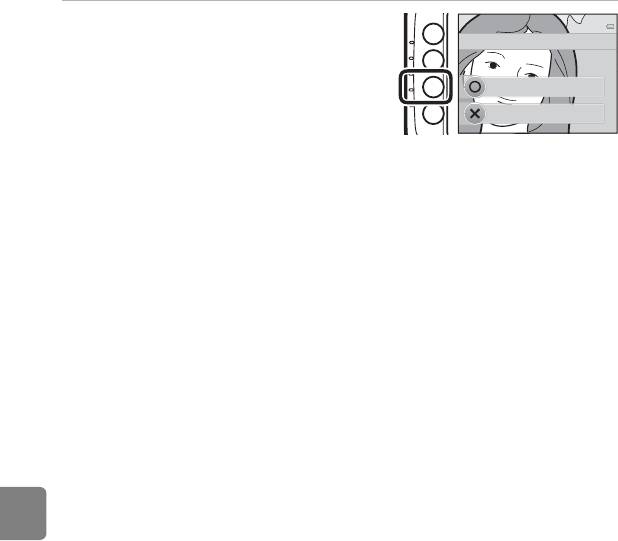
4
Нажмите настраиваемую кнопку 3 (
R
Да
).
• Новая кадрированная копия сохраняется как
Сохранить сейчас?
отдельное изображение.
Да
Нет
Раздел справочной информации
C Размер изображения
Размер изображения (количество пикселей) кадрированной копии уменьшается, поскольку
уменьшается размер области для сохранения.
C Дополнительная информация
Имена файлов и папок ➝ E51
E10
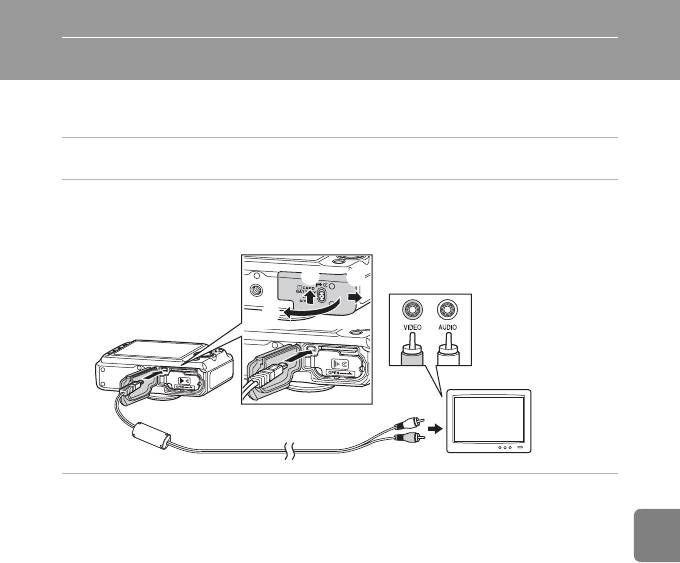
Подключение фотокамеры к телевизору (просмотр изображений на экране телевизора)
Чтобы просматривать изображения или видеоролики на экране телевизора, подключите
фотокамеру к телевизору с помощью дополнительного аудио-/видеокабеля (E53).
1 Выключите фотокамеру.
2 Подключите фотокамеру к телевизору.
• Подключите желтый разъем аудио-/видеокабеля к видеовходу, а белый разъем — к
аудиовходу телевизора.
1
1
2
2
Раздел справочной информации
3
3
БелыйЖелтый
3 Установите для входа ТВ внешний видеовход.
• Подробные сведения см. в прилагаемом руководстве по эксплуатации телевизора.
E11
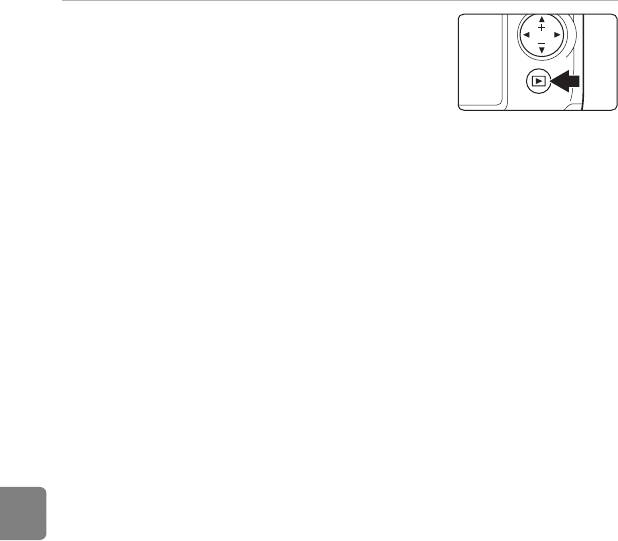
4 Нажмите и удерживайте кнопку c (режим
съемки/просмотра) для включения
фотокамеры.
• Фотокамера переключается в режим просмотра, и на экране
телевизора отображаются изображения.
• Когда фотокамера подключена к телевизору монитор
фотокамеры не включается.
Раздел справочной информации
B Подсоединение кабеля. Примечания
При подсоединении кабеля убедитесь в правильной ориентации разъема фотокамеры. Не прилагайте
чрезмерных усилий при подключении кабеля к фотокамере. При отсоединении не тяните разъем
кабеля под углом.
B Если изображения не отображаются на экране телевизора
Убедитесь, что настройка параметра Режим видео (E47) в меню настройки соответствует
стандарту используемого телевизора.
E12
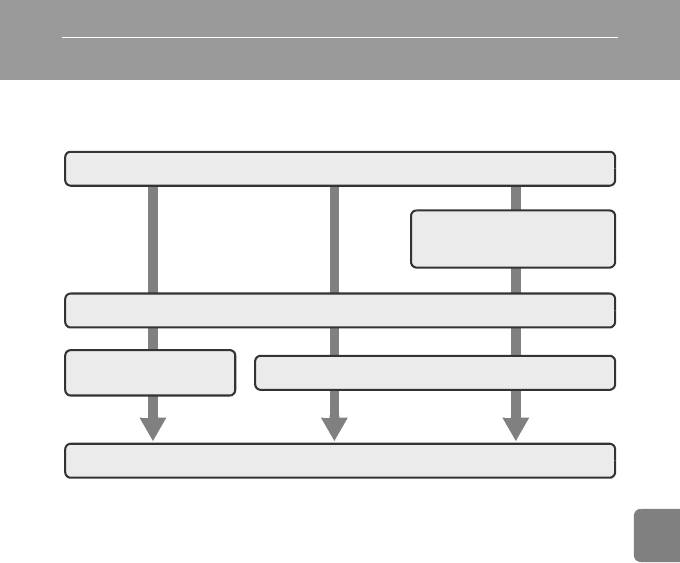
Подключение фотокамеры к принтеру (прямая печать)
Для печати изображений без компьютера пользователи принтеров, совместимых с PictBridge
(F21), могут подключать фотокамеру непосредственно к принтеру. Для печати изображений
выполните действия, приведенные ниже.
Съемка
Выбор изображений для печати и числа
копий с помощью параметра
Задание печати
(
E
31)
Раздел справочной информации
Подключение к принтеру (E14)
Поочередная печать
Печать нескольких снимков (E18)
изображений (E16)
Выключение фотокамеры и отсоединение USB-кабеля по завершении печати
E13
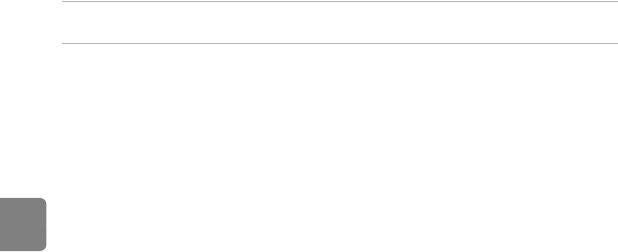
B Источник питания. Примечания
При подключении фотокамеры к принтеру для предотвращения внезапного отключения фотокамеры
используйте полностью заряженную батарею.
C Печать изображений
Изображения можно печатать на принтере, предварительно передав их на компьютер или подключив
фотокамеру непосредственно к принтеру. Кроме того, возможны следующие способы печати снимков,
сохраненных на карточке памяти:
• Установка карты памяти в гнездо принтера, совместимого с DPOF
• Передача карты памяти в цифровую фотолабораторию
Для печати этими способами следует указать изображения и количество отпечатков для каждого
изображения на карточке памяти, используя параметр Задание печати в меню просмотра (E31).
Подключение фотокамеры к принтеру
Раздел справочной информации
1 Выключите фотокамеру.
2 Включите принтер.
• Проверьте настройки принтера.
E14
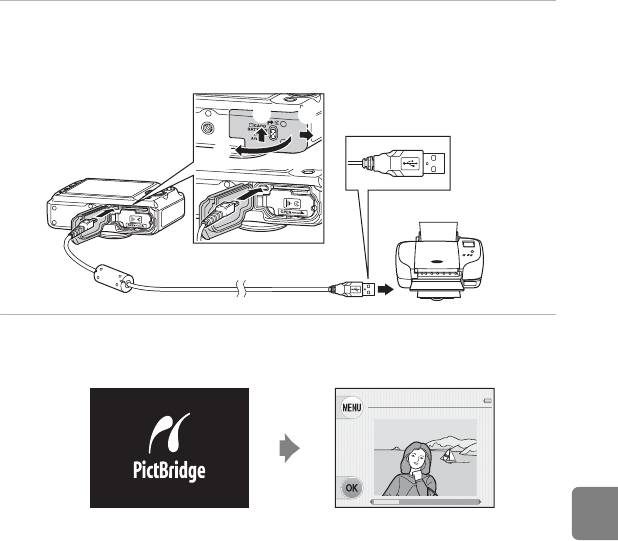
3 Подключите фотокамеру к принтеру с помощью кабеля USB,
входящего в комплектацию.
• Убедитесь в правильной ориентации разъемов. При подсоединении или отсоединении
разъемов USB-кабеля не держите разъемы под углом и не прилагайте усилий.
1
2
3
Раздел справочной информации
4 Включите фотокамеру.
• Если фотокамера подключена правильно, на мониторе отображается экран приветствия
PictBridge, за которым следует экран Отпечатать выбор.
Отпечатать в ыбор
E15
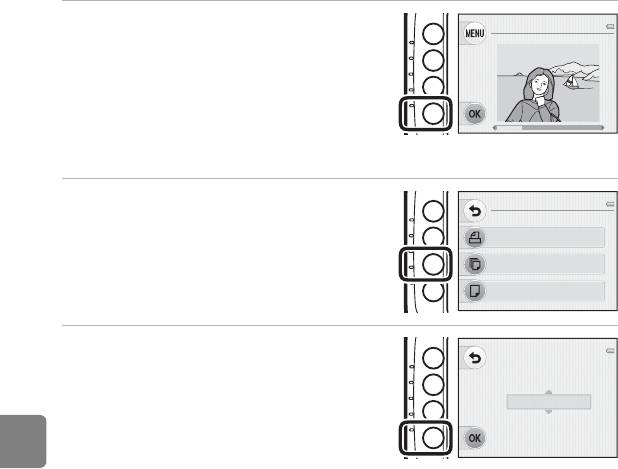
Печать отдельных изображений
После подключения фотокамеры к принтеру (E14) выполните действия, описанные ниже,
чтобы напечатать изображение.
1 Нажмите кнопку мультиселектора
Отпечатать в ыбор
J или K, чтобы выбрать изображение
для печати, а затем нажмите
настраиваемую кнопку 4 (O).
• Изображения будет проще выбирать, если нажать
I и переключиться в режим отображения
9 уменьшенных изображений. Чтобы
переключиться в режим полнокадрового
просмотра, нажмите H.
2 Нажмите настраиваемую кнопку
Раздел справочной информации
PictBridge
3 (b Кол-во копий).
Снимков :
001
Начать печать
Кол-в о копий
Размер бумаги
3 Выберите нужное число копий (не
Кол-в о копий
более девяти) и нажмите
настраиваемую кнопку 4 (O).
4
E16
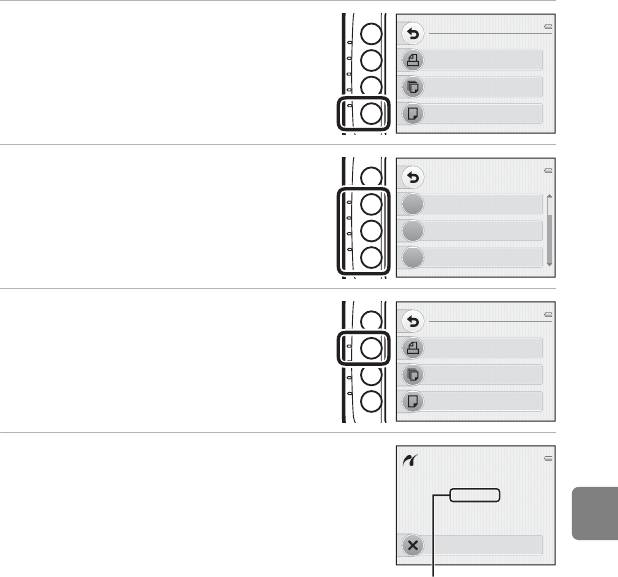
4 Нажмите настраиваемую кнопку 4
PictBridge
(c Размер бумаги).
Снимков :
004
Начать печать
Кол-в о копий
Размер бумаги
5 Выберите размер бумаги.
Размер бумаги
• Чтобы указать размер бумаги с помощью
настроек принтера, нажмите настраиваемую
По умолчанию
кнопку 2 (По умолчанию) в параметре размера
бумаги.
3,5"×5"
5"×7"
Раздел справочной информации
6 Нажмите настраиваемую кнопку 2
PictBridge
(a Начать печать).
Снимков :
004
Начать печать
Кол-в о копий
Размер бумаги
7 Начинается печать.
• По завершении печати экран возвращается к шагу 1.
Печать
002/004
Отмена
Текущее число копий/общее
число копий
E17
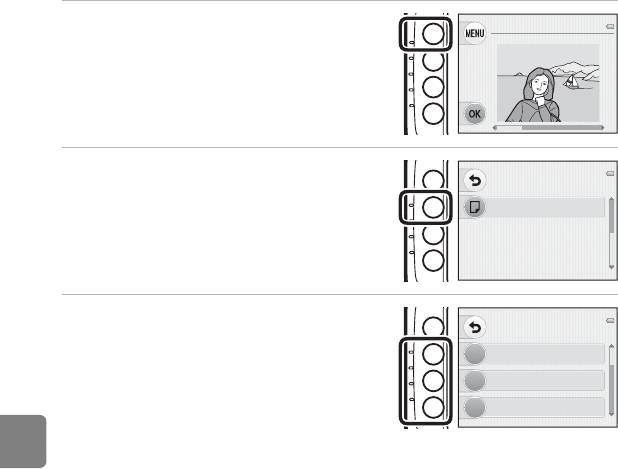
Печать нескольких изображений
После подключения фотокамеры к принтеру (E14) выполните действия, описанные ниже,
чтобы напечатать несколько изображений.
1 При отображении экрана Отпечатать
Отпечатать в ыбор
выбор нажмите настраиваемую
кнопку 1 (d).
2 Нажмите кнопку мультиселектора I,
Меню печати
а затем нажмите настраиваемую
Раздел справочной информации
кнопку 2 (c Размер бумаги).
Размер бумаги
• Для выхода из меню печати нажмите
настраиваемую кнопку 1 (Q).
3 Выберите размер бумаги.
Размер бумаги
• Чтобы указать размер бумаги с помощью
настроек принтера, выберите настраиваемую
По умолчанию
кнопку 2 (По умолчанию) в параметре размера
бумаги.
3,5"×5"
5"×7"
E18
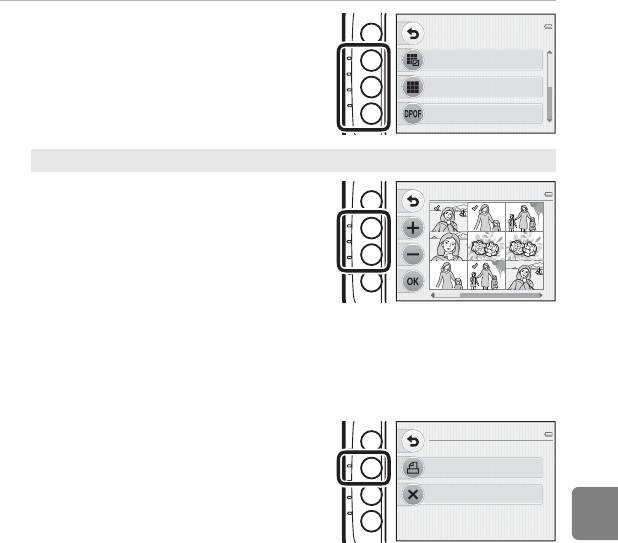
4
Нажмите настраиваемую кнопку 2
Меню печати
(
o
Отпечатать выбор
), настраиваемую
кнопку 3 (
U
Отпечатать все снимки
) или
Отпечатать в ыбор
настраиваемую кнопку 4 (
g
Печать
Отпечатать в се снимки
DPOF
).
Печать DPOF
Отпечатать выбор
Выберите изображения (не более 99) и
Отпечатать в ыбор
число копий (не более девяти).
• Чтобы выбрать изображения, нажмите
кнопку мультиселектора J или K. Чтобы
задать число копий каждого
изображения, нажмите настраиваемую
кнопку 2 (X) или настраиваемую кнопку
Раздел справочной информации
3 (Y).
• Изображения, выбранные для печати,
отмечаются галочкой и числом,
соответствующим числу копий, выбранному для печати. Если число копий для
изображений не указано, выбор будет отменен.
• Нажмите H, чтобы переключиться в режим полнокадрового просмотра, а затем
нажмите I, чтобы переключиться в режим просмотра уменьшенных изображений
(девять изображений).
• По завершении настройки нажмите настраиваемую кнопку 4 (O).
• При отображении экрана, показанного
справа, нажмите настраиваемую кнопку
2 (a Начать печать), чтобы начать
печать. Чтобы вернуться к экрану
Отпечатать выбор, нажмите
настраиваемую кнопку 1 (Q). Чтобы
вернуться в меню печати, нажмите
настраиваемую кнопку 3 (S).
E19
9
9
9
9
9
9
Отпечатать в ыбор
Снимков : 010
Начать печать
Отмена
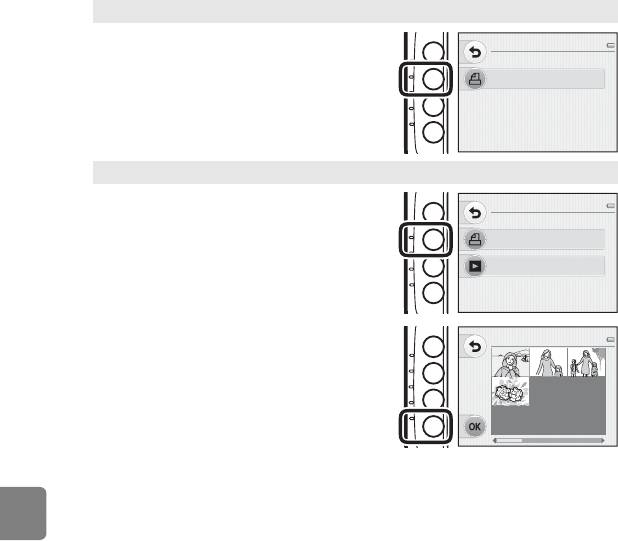
Отпечатать все снимки
Будет выполнена печать одной копии
Отпечатать в се снимки
каждого изображения, сохраненного во
Снимков : 018
внутренней памяти или на карте памяти.
• При отображении экрана, показанного
Начать печать
справа, нажмите настраиваемую кнопку
2 (a Начать печать), чтобы начать
печать. Чтобы вернуться в меню печати,
нажмите настраиваемую кнопку 1 (Q).
Печать DPOF
Распечатайте изображения, задание печати
Печать DPOF
для которых было создано с помощью
Снимков : 010
функции Задание печати (E31).
• При отображении экрана, показанного
Начать печать
справа, нажмите настраиваемую кнопку
Подтв ердить
Раздел справочной информации
2 (a Начать печать), чтобы начать
печать. Чтобы вернуться в меню печати,
нажмите настраиваемую кнопку 1 (Q).
• Чтобы просмотреть текущее задание
Подтв ердить
печати, выберите W Подтвердить.
Чтобы начать печать, нажмите
настраиваемую кнопку 4 (O).
E20
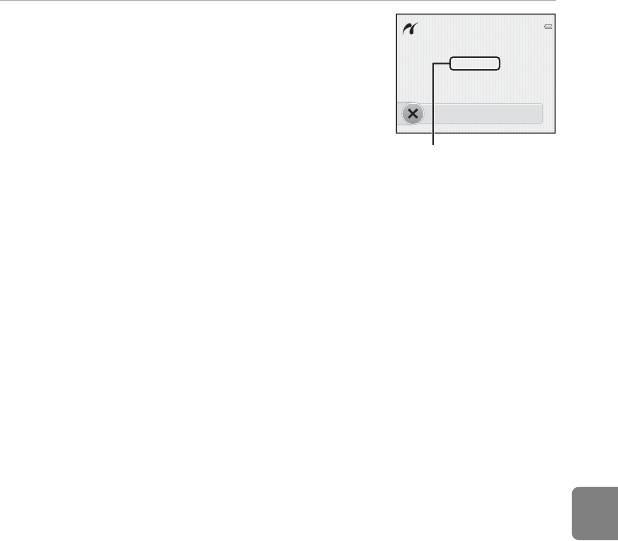
5 Начинается печать.
• По завершении печати экран возвращается к шагу 2.
Печать
008/010
Отмена
Текущее число копий/
общее число копий
Раздел справочной информации
C Размер бумаги
Фотокамера поддерживает следующие размеры бумаги: По умолчанию (размер бумаги по
умолчанию для принтера, подключенного к фотокамере), 3,5"×5", 5"×7", 100×150 мм, 4"×6", 8"×10",
Письмо, A3 и A4. Отображаются только те размеры бумаги, которые поддерживаются данным
принтером.
E21
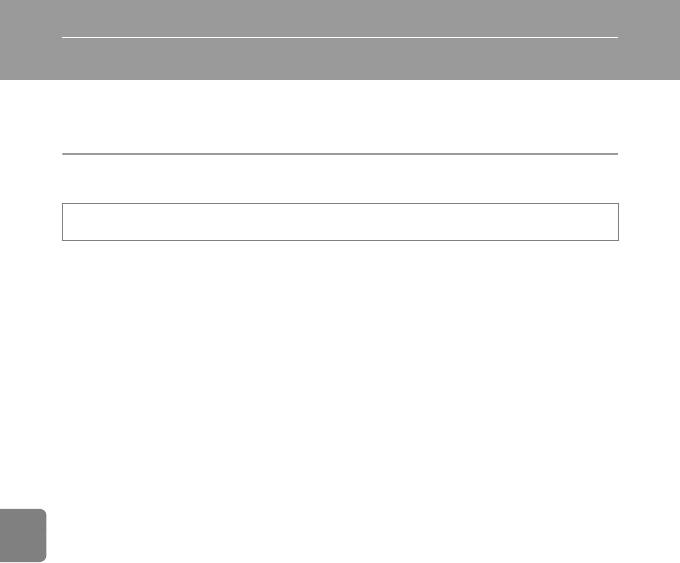
Меню просмотра
• Для получения дополнительной информации о функциях редактирования изображений см.
раздел «Редактирование фотографий» (E2).
F Избранные
Вход в режим просмотра
M
настраиваемая кнопка 2 (
Z
)
M
настраиваемая кнопка 2 (
F
Избранные)
Избранные изображения можно сортировать, добавляя их в альбомы. Доступно три альбома.
После регистрации изображений можно воспользоваться функцией Просмотр избранных
Раздел справочной информации
для упрощения просмотра.
• Используя различные альбомы для определенных объектов или событий, можно быстро
найти избранные изображения.
• Одно и то же изображение невозможно добавить в несколько альбомов.
• В каждый альбом можно добавить до 200 изображений.
E22
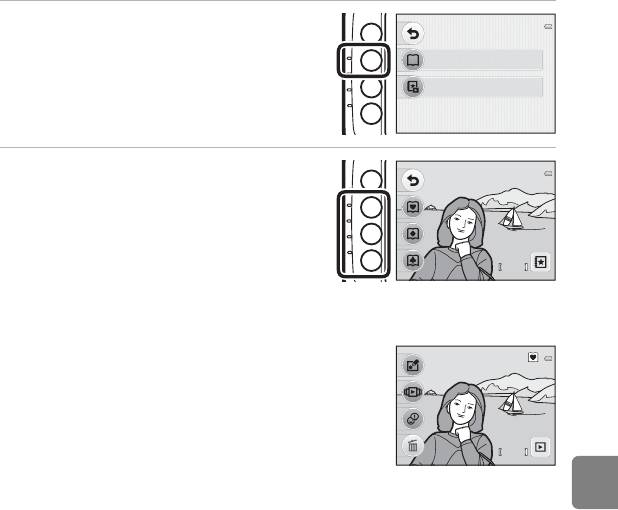
Добавление изображений в альбомы
1 Нажмите настраиваемую кнопку 2
Избранные
(u Добавить в избранные).
Добав ить в избранные
Просмотр избранных
2 Нажмите кнопку мультиселектора
J или K, чтобы выбрать
изображение, а затем нажмите
настраиваемую кнопку 2 (p),
Раздел справочной информации
настраиваемую кнопку 3 (q) или
настраиваемую кнопку 4 (r).
• Когда отображается изображение, которое уже
было добавлено в альбом, этот же самый альбом
выбрать невозможно. Если выбран другой альбом, изображение можно добавить только в
этот выбранный альбом.
• При просмотре изображений, добавленных в альбом,
отображается J, K или L.
E23
1 5
15
1 5 : 3 0
15:30
1 5 / 0 5 / 2 0 1 2
15/05/2012
4
4
1 5 : 3 0
15:30
1 5 / 0 5 / 2 0 1 2
15/05/2012
B Добавление изображений в альбомы
Изображение, добавленное в альбом, защищается от случайного удаления. Обратите внимание, что
при форматировании внутренней памяти фотокамеры или карты памяти (E45), изображения,
добавленные в альбомы, удаляются без возможности восстановления.
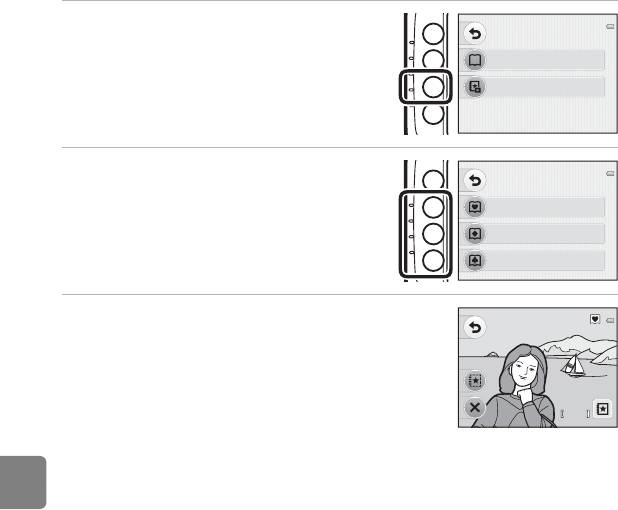
Просмотр изображений в альбомах
1 Нажмите настраиваемую кнопку 3
Избранные
(r Просмотр избранных).
Добав ить в избранные
Просмотр избранных
2 Нажмите настраиваемую кнопку
Просмотр избранных
2(p), настраиваемую кнопку 3 (q)
или настраиваемую кнопку 4 (r).
Избранные 1
Избранные 2
Раздел справочной информации
Избранные 3
3 Просмотрите изображения в выбранном
альбоме.
• Нажимайте кнопку мультиселектора J или K для прокрутки
изображений.
• Отображается только первый кадр видеороликов.
• Чтобы переключиться в режим отображения уменьшенных
изображений (девяти изображений), нажмите I. Чтобы
вернуться в режим полнокадрового просмотра, нажмите
H в режиме отображения уменьшенных изображений.
• Чтобы вернуться на экран просмотра, нажмите настраиваемую кнопку 4 (S).
E24
4
4
1 5 : 3 0
15:30
1 5 / 0 5 / 2 0 1 2
15/05/2012
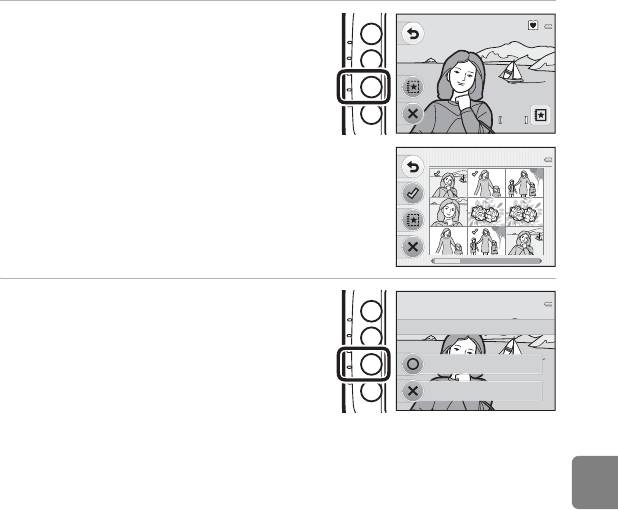
Удаление изображений из альбомов
1 Нажмите настраиваемую кнопку 3 (s)
на экране, показанном на шаге
3 раздела «Просмотр изображений в
альбомах» (E24).
• Нажмите I, чтобы переключиться в режим
отображения 9 уменьшенных изображений.
- Нажмите кнопку мультиселектора J или K, чтобы
выбрать изображение.
- При нажатии настраиваемой кнопки 2 (S) к выбранному
изображению добавляется значок S. Значок
S отображается и исчезает при каждом нажатии
Раздел справочной информации
настраиваемой кнопки 2 (S).
2
Нажмите настраиваемую кнопку 3 (
R
Да
).
• Выбранное изображение удаляется из альбома.
E25
4
4
1 5 : 3 0
15:30
1 5 / 0 5 / 2 0 1 2
15/05/2012
Избранные 1
Удалить из избранных?
Да
Нет
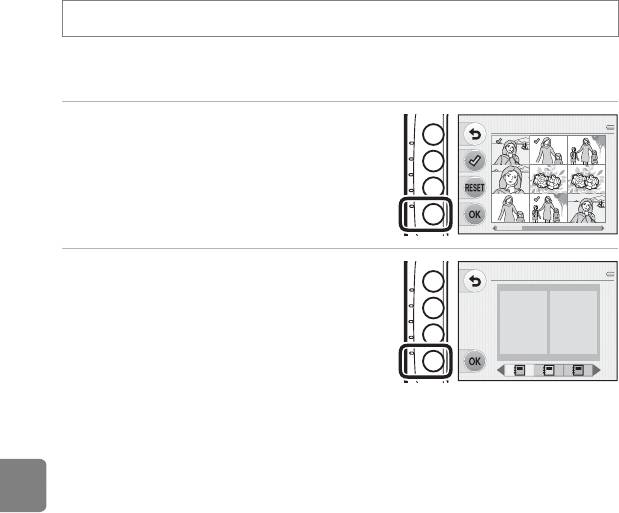
D Фотоальбомы
Вход в режим просмотра
M
настраиваемая кнопка 2 (
Z
)
M
настраиваемая кнопка 3 (
D
Фотоальбомы)
Изображения можно отображать подобно тому, как они отображаются в обычных
фотоальбомах. Доступно три различных макета фотоальбома.
1 Выберите изображение и нажмите
Выбр. фото в альбом
настраиваемую кнопку 4 (O).
• Экран выбора изображений ➝ E35
• Можно выбрать до 20 изображений.
• Изображения, уже добавленные в фотоальбомы,
выбрать невозможно.
Раздел справочной информации
2 Нажмите кнопку мультиселектора
Выбрать в ид альбома
J или K, чтобы выбрать макет
фотоальбома, а затем нажмите
настраиваемую кнопку 4 (O).
• Фотоальбомы отображаются по одной странице.
После отображения всех страниц фотокамера
возвращается в режим полнокадрового
просмотра.
• Чтобы отменить операцию до создания фотоальбома, нажмите настраиваемую кнопку 1 (S).
B Фотоальбомы. Примечания
• Видеоролики выбрать невозможно.
• Изображения, снятые цифровой фотокамерой другой модели или другого производителя, выбрать
невозможно.
• Изображения, созданные с помощью функции Фотоальбомы, редактировать невозможно.
E26
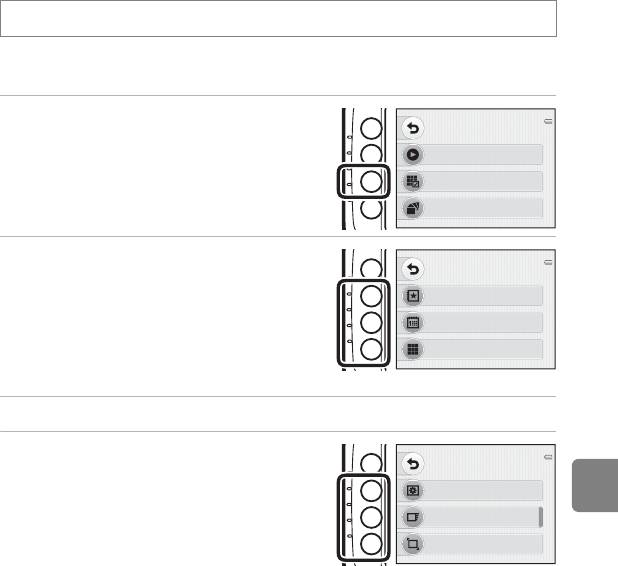
m Показ слайдов
Вход в режим просмотра
M
настраиваемая кнопка 2 (
Z
)
M
настраиваемая кнопка 4 (
m
Показ слайдов)
Поочередный просмотр изображений, сохраненных во внутренней памяти или на карте
памяти, в режиме автоматического показа слайдов.
1 Нажмите настраиваемую кнопку 3
Показ слайдов
(o Выбрать снимки).
Старт
Выбрать снимки
Выбрать тему
Раздел справочной информации
2 Выберите изображения.
Выбрать снимки
• s
Выбрать в избранных
: позволяет выбрать
изображения, добавленные в альбомы.
Выбрать в избранных
Изображения можно выбирать из
p
Избранные 1
,
q
Избранные 2
и
r
Избранные 3
.
Выбор по дате
• G Выбор по дате: позволяет выбрать
Все снимки
изображения, снятые в один и тот же день.
Выберите дату в календаре.
• U Все снимки: просмотр всех изображений.
3 Нажмите настраиваемую кнопку 4 (n Выбрать тему).
4 Выберите тему просмотра.
Выбрать тему
• Можно выбрать o Поп-арт, p Классический
(настройка по умолчанию) или q Зум.
Поп-арт
Классический
Зум
E27
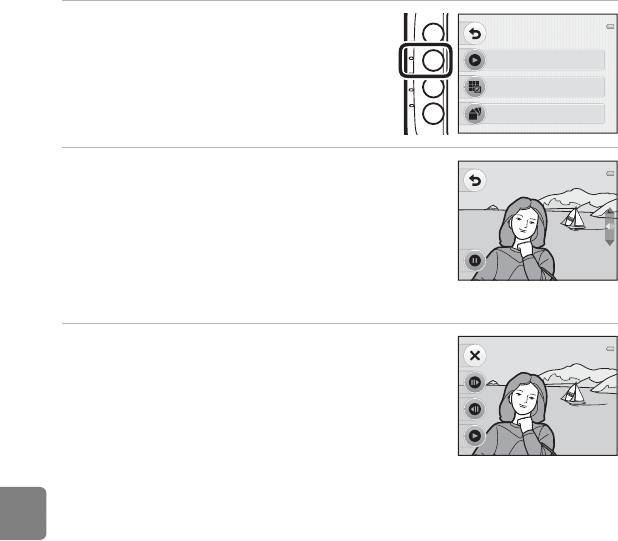
5 Нажмите настраиваемую кнопку 2
Показ слайдов
(A Старт).
Старт
Выбрать снимки
Выбрать тему
6 Начинается показ слайдов.
•
Чтобы приостановить просмотр, нажмите настраиваемую
кнопку 4 (
D
). Для выхода нажмите настраиваемую кнопку 1 (
Q
).
• Во время показа слайдов нажмите кнопку мультиселектора
K для отображения следующего изображения или кнопку
J для отображения предыдущего изображения. Для
быстрой прокрутки вперед или назад нажмите и
Раздел справочной информации
удерживайте одну из этих кнопок.
•
Во время просмотра нажмите кнопку мультиселектора
H
или
I
для регулировки громкости.
7 Завершение или возобновление показа
слайд-шоу.
• Когда показ слайдов приостановлен, отображается экран,
показанный справа.
S: возврат на экран Z Просмотр.
E: показ следующего изображения.
F: показ предыдущего изображения.
A: продолжение просмотра.
B Показ слайдов. Примечания
• Отображается только первый кадр видеороликов.
• Максимальное время просмотра составляет приблизительно до 30 минут (A 19).
E28
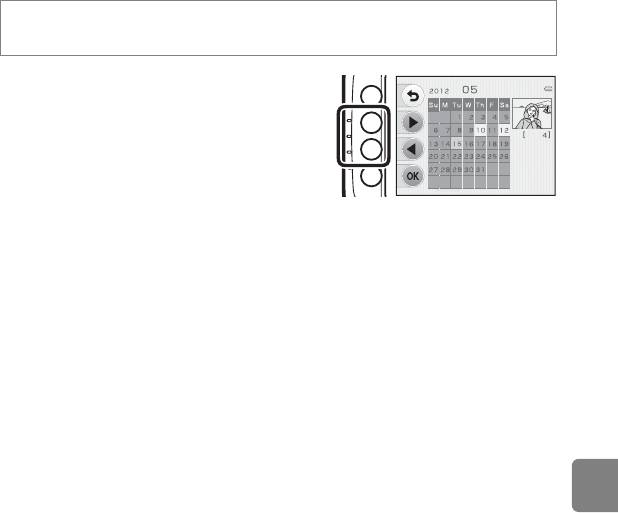
G Выбор по дате
Вход в режим просмотра M настраиваемая кнопка 2 (Z) M нажатие IM
настраиваемая кнопка 2 (G Выбор по дате)
Кнопкой мультиселектора H, I, J или K выберите
дату в календаре, а затем нажмите настраиваемую
кнопку 4 (O), чтобы просмотреть изображения,
снятые в выбранную дату.
• Отображается первое изображение, снятое в
выбранную дату.
Дни, содержащие изображения, имеют
светло-серый фон.
• Нажмите настраиваемую кнопку 2 (J) или 3 (K) для
отображения других месяцев.
Раздел справочной информации
B Выбор по дате. Примечания
• Можно отобразить 9 000 последних изображений.
• Изображения, снятые фотокамерой, на которой не были настроены дата и время, считаются
изображениями, снятыми 1 января 2012 года.
• Отображается только первый кадр видеороликов.
E29
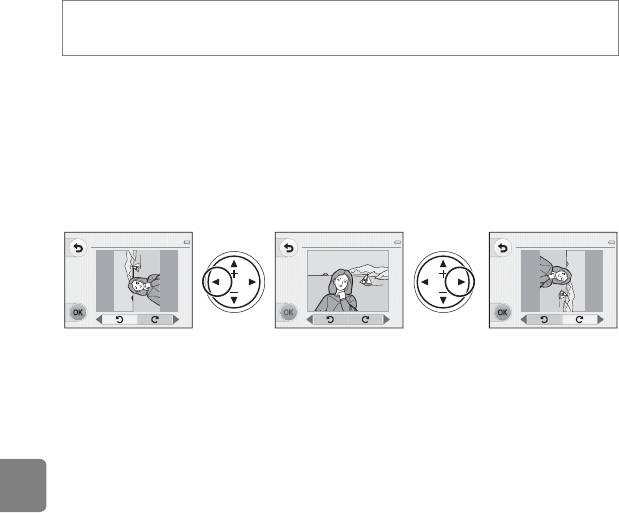
d Повернуть снимки
Вход в режим просмотра M выбор изображения M настраиваемая кнопка 2 (Z) M
нажатие IM настраиваемая кнопка 3 (d Повернуть снимки)
Укажите ориентацию для отображения сохраненных изображений при просмотре.
Фотографии можно поворачивать на 90 градусов по часовой стрелке или на 90 градусов
против часовой стрелки.
Изображения, сохраненные в портретной («вертикальной») ориентации, можно повернуть не
более чем на 180 градусов в обоих направлениях.
На экране d Повернуть снимки нажмите кнопку мультиселектора J или K, чтобы выбрать
e или f и повернуть изображение на 90 градусов.
Пов ернуть снимки
Пов ернуть снимки
Пов ернуть снимки
Раздел справочной информации
Поворот на 90 градусов
Поворот на 90 градусов
против часовой стрелки
по часовой стрелке
Чтобы завершить выбор ориентации и сохранить информацию об ориентации вместе с
изображением, нажмите настраиваемую кнопку 4 (O).
B Повернуть снимки. Примечания
В этой фотокамере невозможно повернуть изображения, снятые цифровой фотокамерой другой
модели или другого изготовителя.
E30
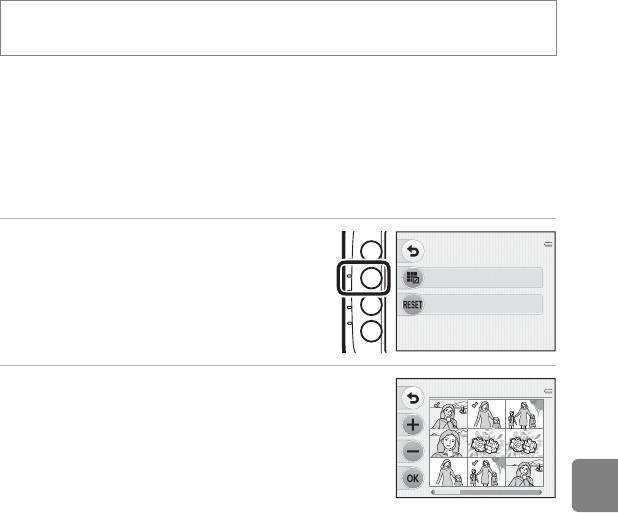
a Задание печати (создание задания печати DPOF)
Вход в режим просмотра M настраиваемая кнопка 2 (Z) M двойное нажатие IM
настраиваемая кнопка 2 (a Задание печати)
При печати сохраненных на карте памяти изображений с применением любого из следующих
способов используется функция Задание печати в меню просмотра, позволяющая создавать
цифровые задания печати.
• Установка карты памяти в гнездо принтера, совместимого с DPOF (F21).
• Передача карты памяти в цифровую фотолабораторию.
• Подключение фотокамеры к принтеру, совместимому с PictBridge (F21) (E13). Если карта
памяти извлечена из фотокамеры, можно создать задание печати DPOF для изображений,
сохраненных во внутренней памяти.
1 Нажмите настраиваемую кнопку 2
Раздел справочной информации
Задание печати
(o Выбрать снимки).
Выбрать снимки
Удал. задание печати
2 Выберите изображения (не более 99) и число
Отпечатать в ыбор
копий (не более девяти).
• Нажмите кнопку мультиселектора J или K, чтобы выбрать
изображения, а затем нажмите настраиваемую кнопку 2 (X )
или настраиваемую кнопку 3 (Y), чтобы установить число
копий для каждого изображения.
•
Изображения, выбранные для печати, отмечаются значком галочки и
числом, соответствующим числу копий, выбранному для печати. Если
число копий для изображений не указано, выбор будет отменен.
• Нажмите H, чтобы переключиться в режим полнокадрового просмотра, или I, чтобы
переключиться в режим просмотра 9 уменьшенных изображений.
• По завершении настройки нажмите настраиваемую кнопку 4 (O).
E31
9
9
9
9
9
9
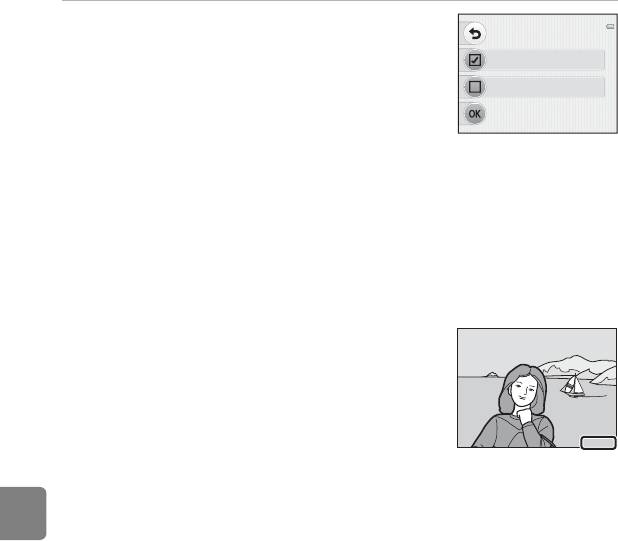
3 Включение или выключение печати даты
Задание печати
съемки и съемочной информации.
•
Дата
: печать даты съемки на всех изображениях в задании печати.
Дата
•
Информация
: печать съемочной информации (значение
выдержки и диафрагмы) на всех изображениях в задании печати.
Информация
• Параметры Дата и Информация включаются и
выключаются при каждом нажатии соответствующей
настраиваемой кнопки.
Если выбрана дата
• Чтобы завершить задание печати, нажмите настраиваемую
кнопку 4 (O).
B Печать даты съемки и съемочной информации. Примечания
Когда в задании печати активны настройки Дата и Информация, дата съемки и съемочная
информация будут печататься на изображениях, если используется принтер, совместимый с форматом
DPOF (F21) и поддерживающий печать даты съемки и съемочной информации.
Раздел справочной информации
• Съемочную информацию невозможно напечатать, если фотокамера подключена к принтеру,
совместимому со стандартом DPOF, с помощью кабеля USB.
• Обратите внимание, что при отображении параметра Задание печати настройки Дата и
Информация сбрасываются.
• Печатаемая дата соответствует дате съемки. Изменение настройки
Дата и время в меню настройки после того, как изображение
было снято, не влияет на дату, напечатанную в изображении.
C Отмена существующего задания печати
Нажмите Удал. задание печати на шаге 1 (E31) раздела «a Задание печати (создание задания
печати DPOF)», чтобы удалить метки печати со всех изображений и отменить задание печати.
C Печать даты
Если дата и время съемки впечатываются на изображениях с помощью функции
Печать даты
(
E
43) в меню
настройки, изображения сохраняются с датой и временем, впечатанным в изображения при съемке. Изображения
с впечатанной датой можно напечатать на принтерах, не поддерживающих печать даты на изображениях.
Печатаются только дата и время, впечатанные в изображения с помощью параметра печати даты, даже
если включен параметр даты Задание печати.
E32
15 .05. 2012
15.05.2012
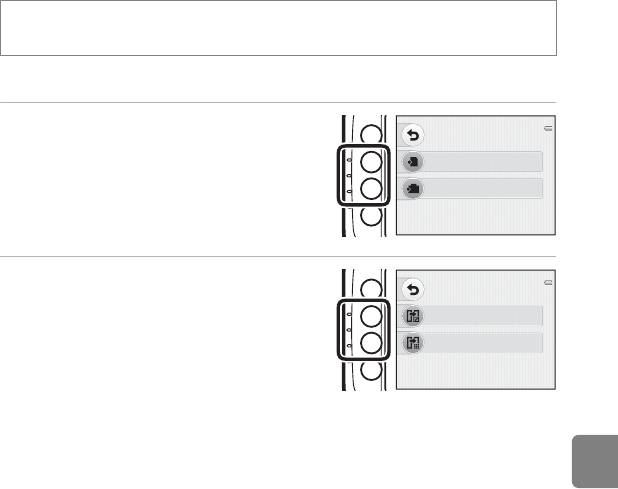
h
Копирование (копирование с карты памяти во
внутреннюю память фотокамеры и наоборот)
Вход в режим просмотра M настраиваемая кнопка 2 (Z) M двойное нажатие IM
настраиваемая кнопка 3 (h Копирование)
Копирование изображений с карты памяти во внутреннюю память фотокамеры и наоборот.
1 Выбор источника и назначения
Копиров ание
копирования.
• k С камеры на карточку: копирование
С камеры на карточку
изображений из внутренней памяти на карту
памяти.
С карточки на камеру
• l С карточки на камеру: копирование
изображений с карты памяти во внутреннюю
Раздел справочной информации
память.
2 Выбор способа копирования.
С камеры на карточку
• j Выбранные снимки: копирование
изображений, выбранных на экране выбора
Выбранные снимки
изображений (E35).
• i Все снимки: копирование всех изображений.
Все снимки
E33

B Копирование изображений. Примечания
• Можно копировать файлы в форматах JPEG, AVI и WAV.
• Выполнение описанной процедуры не гарантируется для изображений, сделанных фотокамерой
другого производителя, или для изображений, измененных на компьютере.
• При копировании изображений, для которых включены параметры Задание печати (E31),
настройки задания печати не копируются.
C При отображении сообщения «В памяти нет снимков.»
Если в фотокамере установлена карта памяти, не содержащая изображений, то при переключении
фотокамеры в режим просмотра отображается сообщение В памяти нет снимков.. Изображения
можно копировать из внутренней памяти фотокамеры на карту памяти, нажав любую настраиваемую
кнопку, а затем выбрав Копирование.
C Дополнительная информация
Имена файлов и папок ➝ E51
Раздел справочной информации
E34
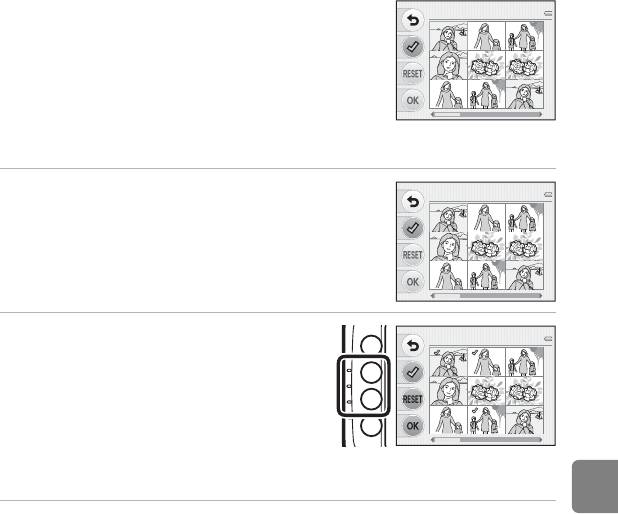
Экран выбора изображения
Если используется одна из следующих функций, то при выборе
Копиров ание
изображений отображается экран, подобный показанному
справа.
• Фотоальбомы > Выбр. фото в альбом (E26)
• Копирование > Выбранные снимки (E33)
• Удаление > Удалить выбр. снимки (A 26)
Чтобы выбрать изображения, выполните действия,
приведенные ниже.
1 Нажмите кнопку мультиселектора J или K,
Копиров ание
чтобы выбрать изображение.
• Нажмите H, чтобы переключиться в режим полнокадрового
просмотра, или I, чтобы переключиться в режим
Раздел справочной информации
просмотра 9 уменьшенных изображений.
2
Используйте настраиваемую кнопку
Копиров ание
2 или 3 для выбора или отмены выбора
(или для указания числа копий).
• Если изображение выбрано, рядом с ним
отображается галочка (S).
• Значок S отображается и исчезает при каждом
нажатии настраиваемой кнопки 2 (S).
• Нажмите настраиваемую кнопку 3 (P) для
удаления всех отметок S.
• Повторите шаги 1 и 2 для выбора дополнительных изображений.
3 Чтобы подтвердить выбор изображения, нажмите настраиваемую
кнопку 4 (O).
• Если выбрано значение Выбранные снимки, отображается диалоговое окно
подтверждения. Следуйте инструкциям, отображаемым на мониторе.
E35
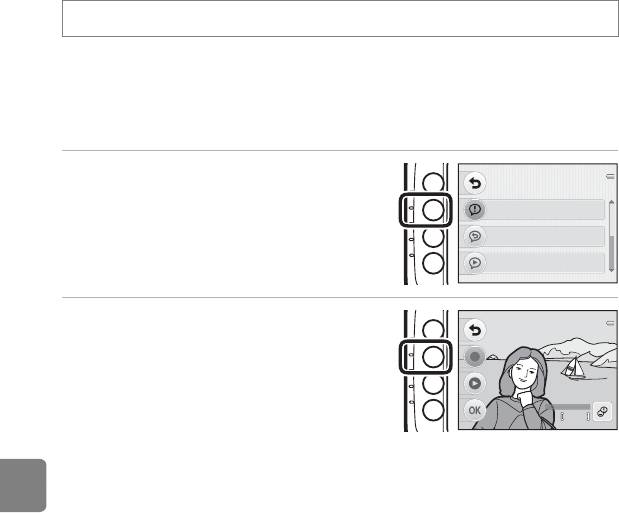
E Обмен сообщениями
Вход в режим съемки M выбор изображения M настраиваемая кнопка 3 (E)
Можно записывать голосовые сообщения с помощью микрофона фотокамеры и прикреплять
сообщения к снимкам.
• К каждому изображению можно прикрепить до двух сообщений.
Оставить сообщение
1 Нажмите настраиваемую кнопку 2
Обмен сообщениями
(I Оставить сообщение).
• Если к изображению уже прикреплено
Остав ить сообщение
сообщение, этот параметр выбрать невозможно.
➝ «Оставить ответ» (E38)
Остав ить отв ет
Раздел справочной информации
Воспроизв ести записи
2 Нажмите и удерживайте
настраиваемую кнопку 2 (b).
• Начинается запись. Можно записать сообщение
приблизительно до 20 секунд.
• Чтобы остановить запись, отпустите
настраиваемую кнопку 2 (b).
• Во время записи не прикасайтесь к микрофону
фотокамеры.
• Если заряд батарей кончается, запись
останавливается автоматически.
• Нажмите настраиваемую кнопку 4 (O) на шаге 3, чтобы сохранить сообщение. Сообщение
можно переписать до того, как будет нажата настраиваемая кнопка 4.
• Нажмите настраиваемую кнопку 3 (A), чтобы воспроизвести сообщение.
• Нажмите настраиваемую кнопку 1 (Q) до или после записи голосового сообщения, чтобы
вернуться к шагу 1.
E36
2 0 s
20s
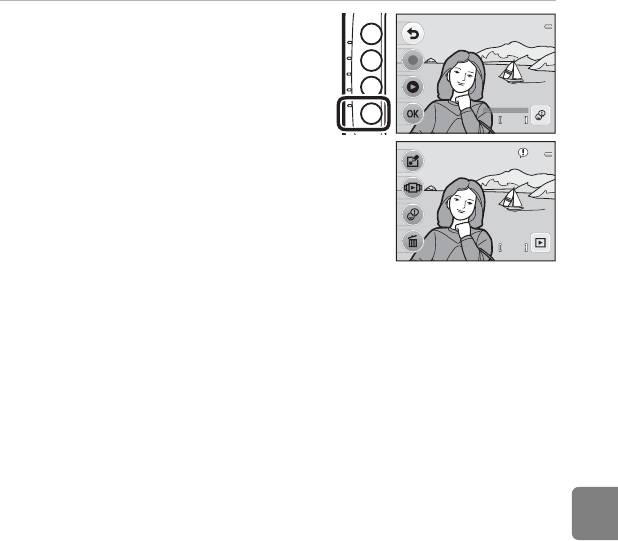
3 Нажмите настраиваемую кнопку
4(O).
• «Сообщение записано» отображается на
мониторе, и сообщение прикрепляется к
изображению.
• Изображения с прикрепленными сообщениями
помечаются значком H, отображаемым во время
просмотра.
Раздел справочной информации
E37
2 0 s
20s
4
4
1 5 : 3 0
15:30
1 5 / 0 5 / 2 0 1 2
15/05/2012
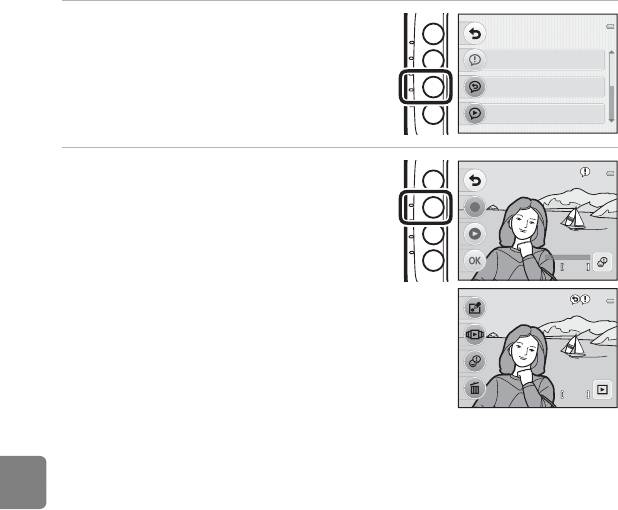
Оставить ответ
1 Нажмите настраиваемую кнопку 3
Обмен сообщениями
(J Оставить ответ).
• Если к изображению не прикреплено сообщение,
Остав ить сообщение
этот параметр выбрать невозможно. ➝ «Оставить
сообщение» (E36)
Остав ить отв ет
Воспроизв ести записи
2 Нажмите настраиваемую кнопку
2 (b).
• После начала записи следует выполнить
действия, описанные в разделе «Оставить
сообщение» (E36).
Раздел справочной информации
• Изображения с записанным ответом помечаются
значком I, отображаемым во время просмотра.
E38
2 0 s
20s
4
4
1 5 : 3 0
15:30
1 5 / 0 5 / 2 0 1 2
15/05/2012
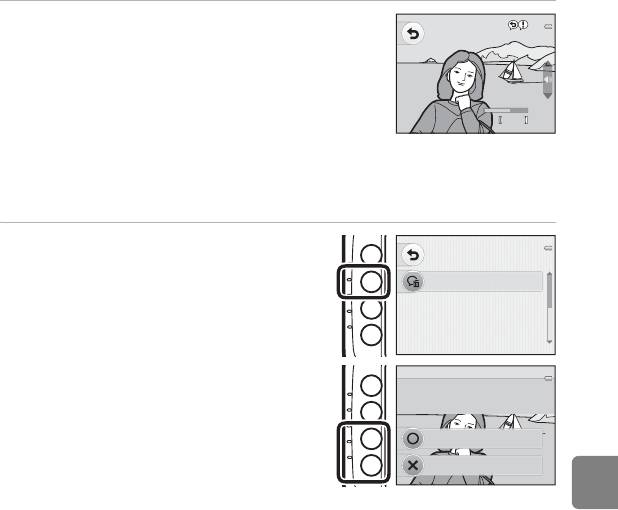
Воспроизвести записи
Нажмите настраиваемую кнопку 4 (
K
Воспроизвести записи
).
• Фотокамера воспроизводит сообщение. Если записаны
сообщение и ответ, они воспроизводятся друг за другом без
паузы.
• Чтобы остановить воспроизведение, нажмите
настраиваемую кнопку 1 (Q).
• Чтобы отрегулировать громкость воспроизведения, нажмите
кнопку мультиселектора H или I во время
воспроизведения.
• Если заряд батарей кончается, воспроизведение останавливается автоматически.
Удалить записи
1 Нажмите кнопку мультиселектора I,
Раздел справочной информации
а затем нажмите настраиваемую
кнопку 2 (L Удалить записи).
• При выборе изображения, добавленного в
альбом (E22), отображается сообщение с
запросом на подтверждение.
- R Да: удаление изображения из альбома и
отображение экрана, показанного на шаге 2.
- S Нет: возврат к шагу 1.
E39
1 6 s
16s
Обмен сообщениями
Удалить записи
Требуется удалить это
изображение из избранных.
Удалить?
Да
Нет
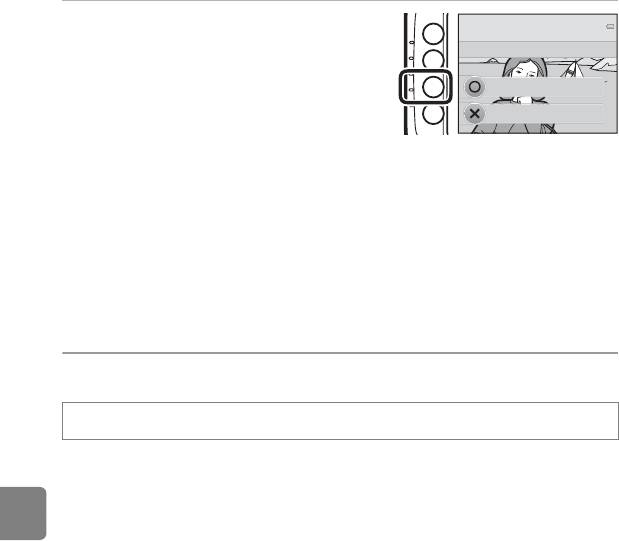
2 При отображении сообщения с
запросом на подтверждение нажмите
Данные будут удалены.
настраиваемую кнопку 3 (R Да).
Согласны?
• Удаляются только записи. Если записано и
Да
сообщение, и ответ, оба они будут удалены.
Нет
B Обмен сообщениями. Примечания
• При удалении изображения, к которому прикреплены сообщения, удаляется и изображение, и
сообщения.
• Невозможно записать сообщения для изображения, к которому уже прикреплены два сообщения.
Прежде чем записывать новое сообщение, необходимо удалить текущее сообщение.
• С помощью этой фотокамеры невозможно записывать сообщения для изображений, снятых
цифровой фотокамерой другой модели или другого производителя.
Раздел справочной информации
C Дополнительная информация
Имена файлов и папок ➝ E51
Удаление
Вход в режим просмотра M выбор изображения M настраиваемая кнопка 4 (n)
Ненужные изображения можно удалить (A 26).
E40
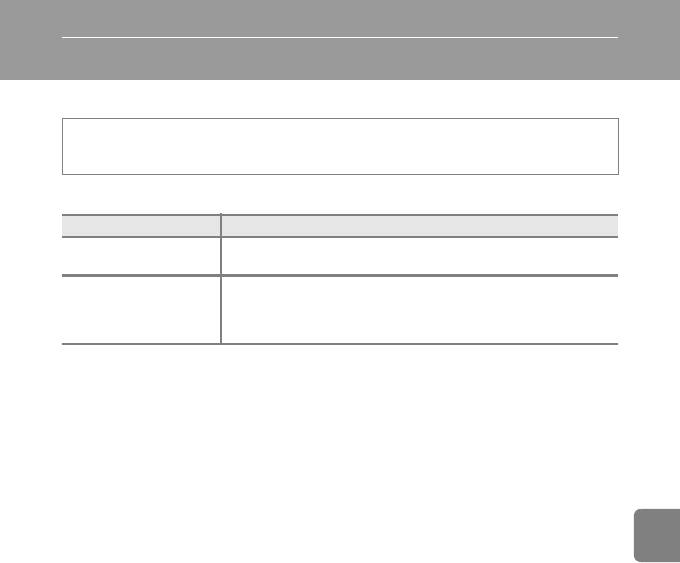
Меню настройки
Экран приветствия
Вход в режим съемки
M
любая настраиваемая кнопка
M
двойное нажатие
IM
настраиваемая кнопка 1 (
l
Настройка)
M
настраиваемая кнопка 2 (
I
Экран приветствия)
Выберите, будет ли при включении фотокамеры отображаться экран приветствия.
Параметр Описание
Фотокамера перейдет в режим съемки или просмотра без
h Выкл.
отображения экрана приветствия.
Фотокамера отображает анимированный экран приветствия, а затем
Раздел справочной информации
Вкл. (настройка по
переходит в режим съемки или просмотра. Частота использования
i
умолчанию)
фотокамеры и число снимков, снятых фотокамерой, воздействуют на
отображаемые символы.
E41

Дата и время
Вход в режим съемки M любая настраиваемая кнопка M двойное нажатие IM
настраиваемая кнопка 1 (l Настройка) M настраиваемая кнопка 3 (J Дата и время)
Настройте часы на фотокамере.
Параметр Описание
j Формат даты
Доступные форматы даты:
Год/месяц/день
,
Месяц/день/год
и
День/месяц/год
.
Позволяет установить часы фотокамеры на
текущие дату и время.
Дата и в ремя
Установите каждый элемент, отображаемый
на экране, с помощью мультиселектора.
Д
ГМ
• Выбор элемента: нажмите кнопку K или
J (переключение между Д, М, Г, часы,
15
//
05 2012
минуты).
10 10
:
• Изменение выделенного элемента:
Раздел справочной информации
J Дата и время
нажмите H или I.
•
Применение настройки: выберите настройку
минуты
, а
затем нажмите настраиваемую кнопку 4 (
O
).
•
Если фотокамера используется в местах действия летнего времени, нажмите
настраиваемую кнопку 3 (
m
), чтобы настроить фотокамеру на летнее время. Если
функция летнего времени включена, в верхней части монитора отображается
значок
m
, и время переводится на один час вперед. Нажмите настраиваемую
кнопку 3 (
m
) еще раз, чтобы отключить функцию летнего времени.
Яркость
Вход в режим съемки M любая настраиваемая кнопка M двойное нажатие IM
настраиваемая кнопка 1 (l Настройка) M настраиваемая кнопка 4 (K Яркость)
Задайте указанный ниже параметр.
Параметр Описание
K Яркость
Доступны пять значений яркости монитора. По умолчанию выбрано значение
3
.
E42
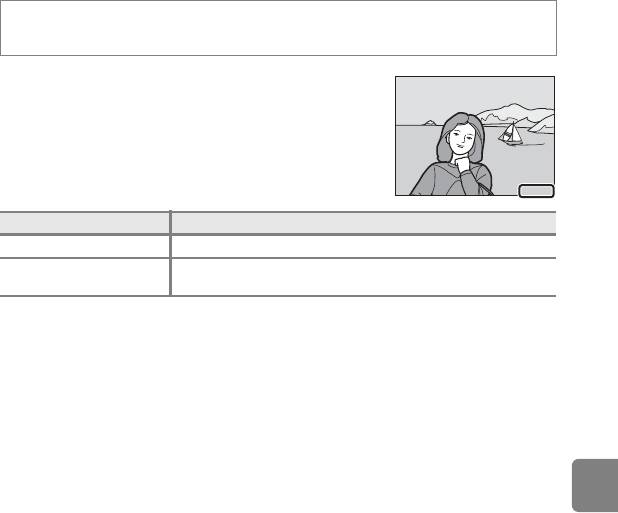
Печать даты (впечатывание даты и времени)
Вход в режим съемки
M
любая настраиваемая кнопка
M
двойное нажатие
IM
настраиваемая
кнопка 1 (
l
Настройка)
M
нажатие
IM
настраиваемая кнопка 2 (
L
Печать даты)
Дату съемки можно впечатывать в изображения во время
съемки, что в дальнейшем позволяет печатать эту информацию
даже на принтерах, не поддерживающих печать даты (E32).
Параметр Описание
L Дата На изображениях впечатывается дата.
Раздел справочной информации
Выкл. (настройка по
b
Дата не впечатывается в изображения.
умолчанию)
E43
15 .05. 2012
15.05.2012
B Печать даты. Примечания
• Впечатанная дата становится частью снимка; ее удаление невозможно. После того, как изображения
отсняты, впечатать дату в них невозможно.
• Дата не впечатывается в видеоролики.
• Если для съемки используется функция Съемка серии снимков, дата не впечатывается.
• При сохранении даты используется формат даты, выбранный с помощью параметра Дата и время в
меню настройки (A 15, E42).
C Печать даты и задание печати
При печати на принтере, совместимом со стандартом DPOF и способном печатать дату съемки и
съемочную информацию, можно использовать параметр Задание печати (E31) для печати этой
информации на изображениях, даже если при съемке для функции Печать даты установлено
значение Выкл..
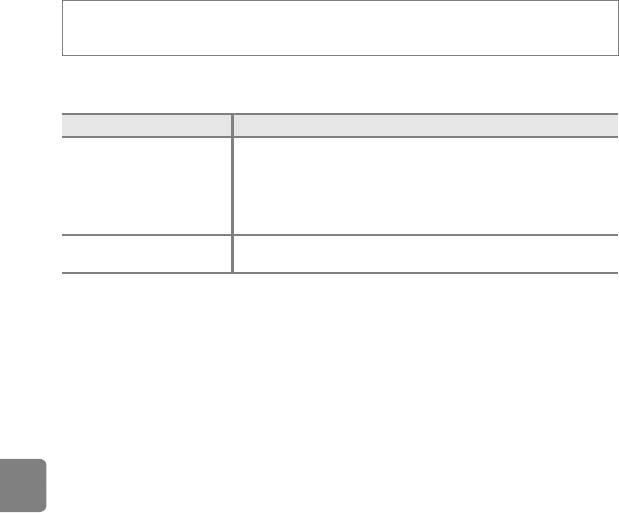
Электронный VR
Вход в режим съемки
M
любая настраиваемая кнопка
M
двойное нажатие
IM
настраиваемая
кнопка 1 (
l
Настройка)
M
нажатие
IM
настраиваемая кнопка 3 (
M
Электронный VR)
Выберите, следует ли во время фотосъемки использовать электронный VR (подавление
вибраций).
Параметр Описание
В следующих ситуациях применяется электронный VR, позволяющий
уменьшить эффекты дрожания фотокамеры:
• если режим вспышки установлен в значение y Вспышка
M Авто
выключена;
• если установлена длинная выдержка;
• при съемке темного объекта.
Раздел справочной информации
Выкл. (настройка по
b
Электронный VR выключен.
умолчанию)
B Электронный VR. Примечания
• При использовании вспышки электронный VR отключен.
• Если период экспозиции превосходит определенное время, электронный VR не действует.
• Электронный VR невозможно использовать в следующих сюжетных режимах.
- Съемка серии снимков (A 38)
- Съемка с интервалами (A 39)
- Съемка фейерверков (A 41)
• При сильном дрожании фотокамеры эффективность электронного VR уменьшается.
• Отснятые изображения могут оказаться зернистыми.
E44
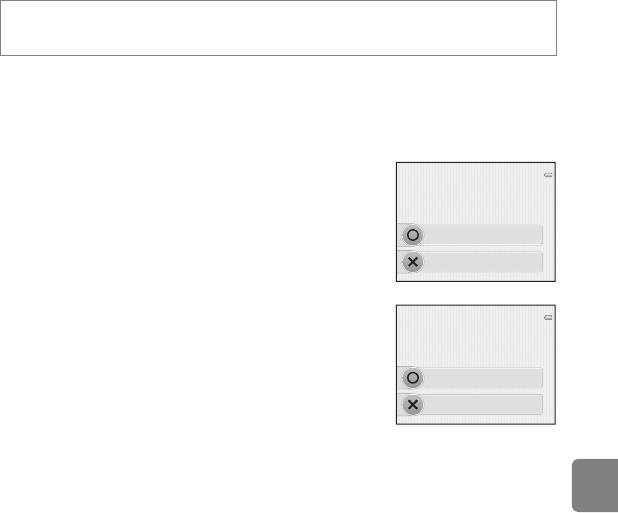
Форматир. памяти/Форматир. карточки
Вход в режим съемки
M
любая настраиваемая кнопка
M
двойное нажатие
IM
настраиваемая кнопка 1 (
l
Настройка)
M
нажатие
IM
настраиваемая кнопка 4 (
O
Форматир. памяти/
N
Форматир. карточки)
Данная функция используется для форматирования внутренней памяти или карты памяти.
Форматирование внутренней памяти или карт памяти приводит к необратимому
удалению всех данных. Удаленные данные восстановить невозможно. До начала
форматирования убедитесь, что важные данные были переданы на компьютер.
Форматирование внутренней памяти
Все снимки будут стерты!
Чтобы отформатировать внутреннюю память, извлеките карту
Согласны?
памяти из фотокамеры. Пункт Форматир. памяти
отображается в меню настройки.
Форматиров ание
Раздел справочной информации
Нет
Форматирование карты памяти
Все снимки будут стерты!
Если в фотокамере установлена карта памяти, в меню
Согласны?
настройки отображается пункт Форматир. карточки.
Форматиров ание
Нет
B Форматирование внутренней памяти и карт памяти. Примечания
• Во время форматирования не выключайте фотокамеру и не открывайте крышку батарейного отсека
E45
/
гнезда для карты памяти.
• Обязательно отформатируйте в этой фотокамере карту памяти, ранее использовавшуюся в другом
устройстве, при ее первой установке в эту фотокамеру.
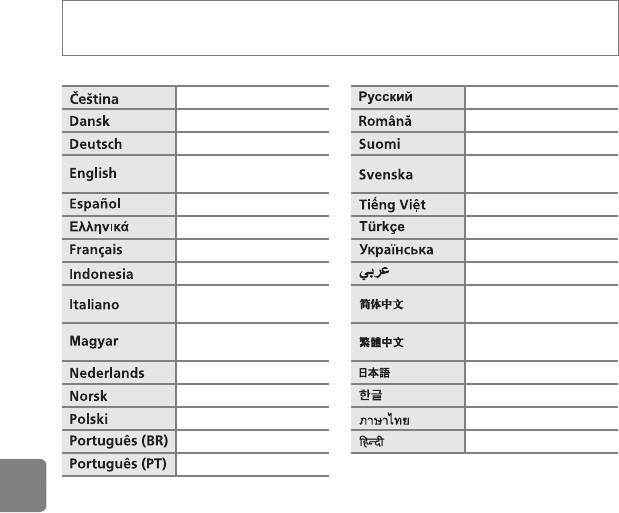
Язык/Language
Вход в режим съемки
M
любая настраиваемая кнопка
M
двойное нажатие
IM
настраиваемая
кнопка 1 (
l
Настройка)
M
двойное нажатие
IM
настраиваемая кнопка 2 (
P
Язык/Language)
Для отображения меню и сообщений фотокамеры выберите один из 29 языков.
Чешский Русский
Датский Румынский
Немецкий Финский
(настройка по
Шведский
умолчанию)
Испанский Вьетнамский
Греческий Турецкий
Раздел справочной информации
Французский Украинский
Индонезийский Арабский
Китайский (упрощенное
Итальянский
письмо)
Китайский (традиционное
Венгерский
письмо)
Голландский Японский
Норвежский Корейский
Польский Тайский
Португальский (Бразилия) Хинди
Португальский (Европа)
E46
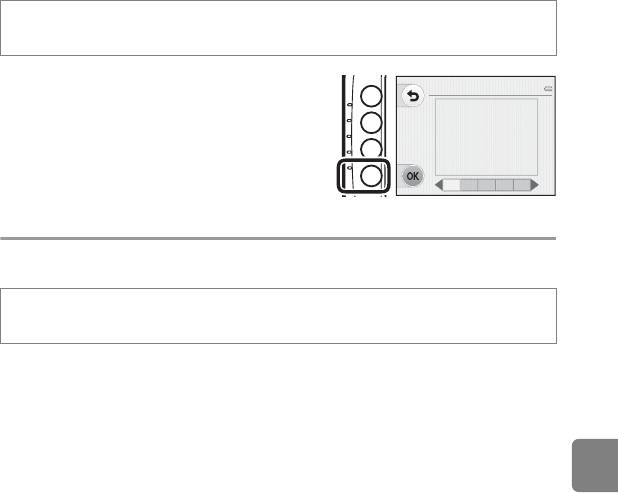
Фон меню
Доступны пять различных макетов меню.
Вход в режим съемки
M
любая настраиваемая кнопка
M
двойное нажатие
IM
настраиваемая
кнопка 1 (
l
Настройка)
M
двойное нажатие
IM
настраиваемая кнопка 3 (
Q
Фон меню)
Нажмите кнопку мультиселектора J или K, чтобы
Фон меню
выбрать нужный макет, а затем нажмите
настраиваемую кнопку 4 (O).
12345
Раздел справочной информации
Режим видео
Вход в режим съемки
M
любая настраиваемая кнопка
M
двойное нажатие
IM
настраиваемая
кнопка 1 (
l
Настройка)
M
двойное нажатие
IM
настраиваемая кнопка 4 (
R
Режим видео)
Регулировка настроек при подключении к телевизору.
Выберите NTSC или PAL.
E47
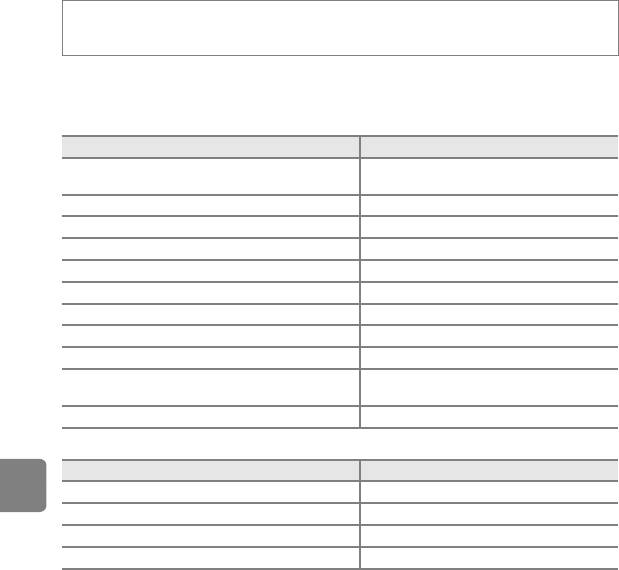
Сброс всех знач.
Вход в режим съемки
M
любая настраиваемая кнопка
M
двойное нажатие
IM
настраиваемая
кнопка 1 (
l
Настройка)
M
тройное нажатие
IM
настраиваемая кнопка 2 (
S
Сброс всех знач.)
Если выбрана настраиваемая кнопка 3 (R Сброс), настройки фотокамеры будут возвращены к
значениям по умолчанию.
Меню съемки
Параметр Значение по умолчанию
Регулировки, выполняемые с помощью функции
Центр
Изменить цвета (A 32)
Украсить (A 35) Рамка 1
Выбрать стиль (A 36) Навести и снять
Раздел справочной информации
Регулировка оттенка в режиме
Съемка еды
(
A
39)
Центр
Звуки кнопок в функции
Изменение звуков
(
A
42)
Стандартные звуки
Звук затвора в функции
Изменение звуков
(
A
42)
Стандартные звуки
Режим вспышки (A 44) Автовспышка
Автоспуск (A 45) Выкл.
Выбрать размер (для фотографий) (A 49) D Больш. (10 мегапикс.)
При использовании карты памяти:
Выбрать размер (для видеороликов) (A 50)
G Большой (720p) (1280×720)
АФ для видео (A 52) Покадровый АФ
Меню настройки
Параметр Значение по умолчанию
Яркость (E42) 3
Печать даты (E43) Выкл.
Электронный VR (E44) Выкл.
Фон меню (E47) 1
E48
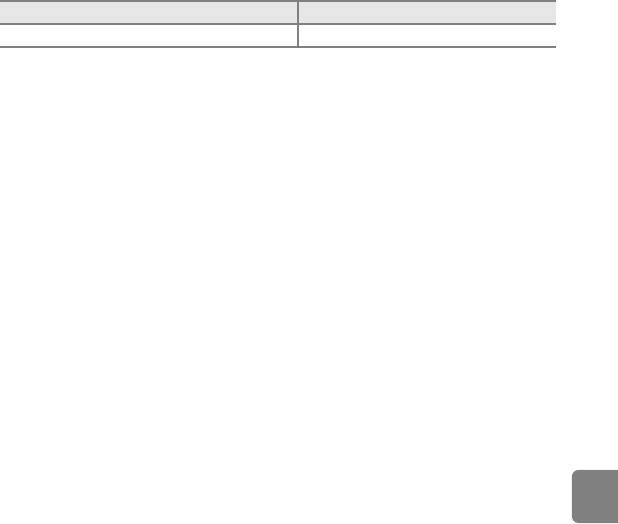
Другие
Параметр Значение по умолчанию
Размер бумаги (E17, E18) По умолчанию
• При выборе параметра Сброс всех знач. из памяти также удаляется текущий номер файла
(E51). Нумерация продолжится, начиная с наименьшего доступного номера для
внутренней памяти или карты памяти. Чтобы сбросить нумерацию файлов в значение
«0001», удалите все изображения, сохраненные во внутренней памяти или на карте памяти
(A 26), а затем выберите Сброс всех знач..
• При сбросе настроек меню с помощью функции Сброс всех знач. следующие настройки
меню не изменятся.
Меню настройки:
Экран приветствия (E41), Дата и время (E42), Язык/Language (E46), Режим
видео (E47) и Тип батарей (E50)
Раздел справочной информации
E49
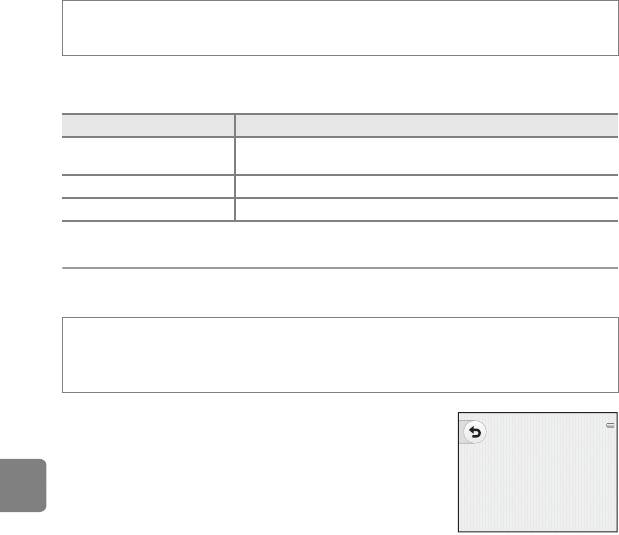
Тип батарей
Вход в режим съемки
M
любая настраиваемая кнопка
M
двойное нажатие
IM
настраиваемая
кнопка 1 (
l
Настройка)
M
тройное нажатие
IM
настраиваемая кнопка 3 (
U
Тип батарей)
Чтобы фотокамера правильно показывала уровень заряда батарей (A 18), выберите тип
батарей, используемых в фотокамере.
Параметр Описание
k Щелочные
Щелочные батареи LR6/L40 (типоразмер AA)
(настройка по умолчанию)
l COOLPIX (Ni-MH) Nikon Никель-металлгидридные аккумуляторные батареи EN-MH2
m Литиевые Литиевые батареи FR6/L91 (типоразмер AA)
Раздел справочной информации
Версия прошивки
Вход в режим съемки M любая настраиваемая кнопка M двойное нажатие IM
настраиваемая кнопка 1 (l Настройка) M тройное нажатие IM настраиваемая
кнопка 4 (V Версия прошивки)
Узнайте текущую версию прошивки фотокамеры.
COOLPIX S30 Ver.x.x
E50
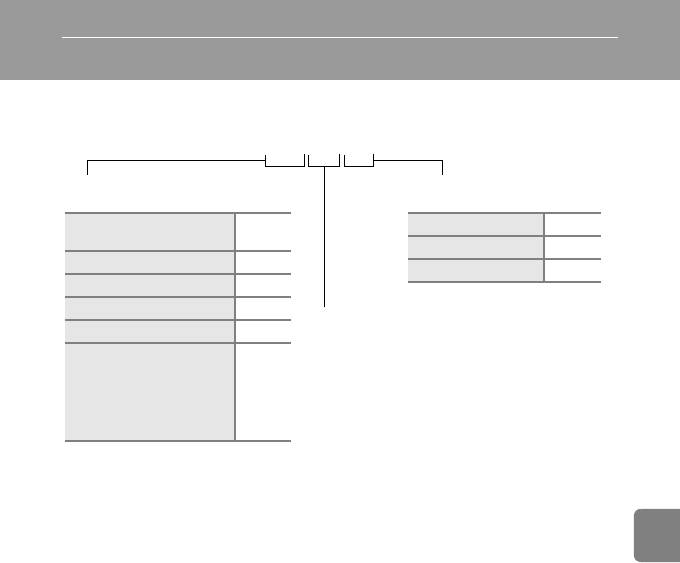
Имена файлов и папок
Имена файлов, назначаемые изображениям, видеороликам и сообщениям, имеют следующий
вид.
DSCN0001.JPG
Идентификатор (не отображается на
Расширение (указывает на формат
мониторе фотокамеры)
файла)
Исходные фотографии и
Фотографии .JPG
DSCN
видеоролики
Видеоролики .AVI
Сообщение DSCA
Сообщения .WAV
Сообщение (ответ) DSCB
Раздел справочной информации
Уменьшенные копии SSCN
Номер файла (присваивается автоматически
Кадрированные копии RSCN
в порядке возрастания, начиная с «0001»)
Изображения, созданные с
помощью функции
редактирования, отличной
FSCN
от кадрирования и
уменьшенного снимка,
фотоальбомы
• Файлы сохраняются в папках, имена которых образуются путем добавления к номеру папки
«NIKON» (например, «100NIKON»). Когда число файлов в папке достигает 999, создается
новая папка (например, «101NIKON» создается после «100NIKON»). Если число файлов в
папке достигает 9999, создается новая папка. Номера файлов присваиваются автоматически,
начиная с 0001. Во время съемки новая папка создается при каждом изменении даты
внутренними часами фотокамеры. Однако обратите внимание, что если дата изменяется во
время непрерывной съемки с параметром Съемка серии снимков или Съемка с
интервалами, новая папка не создается вплоть до завершения съемки.
• Номера файлов голосовых сообщений соответствуют номерам файлов изображений, к
которым прикреплены сообщения.
E51

• Файлы, копированные с помощью функции Копирование>Выбранные снимки,
копируются в текущую папку, в которой им присваиваются новые номера файлов в порядке
возрастания, начиная с наибольшего номера файла в памяти. Команда Копирование>Все
снимки приводит к копированию всех папок с исходного носителя. Имена файлов не
изменяются, однако папкам присваиваются новые номера в порядке возрастания, начиная с
наибольшего номера папки на целевом носителе (E33).
• Если номер текущей папки 999 и номер файла достигает значения 9999, дальнейшая съемка
становится невозможной. Необходимо отформатировать внутреннюю память или карту
памяти (E45) или же установить новую карту памяти.
Раздел справочной информации
E52
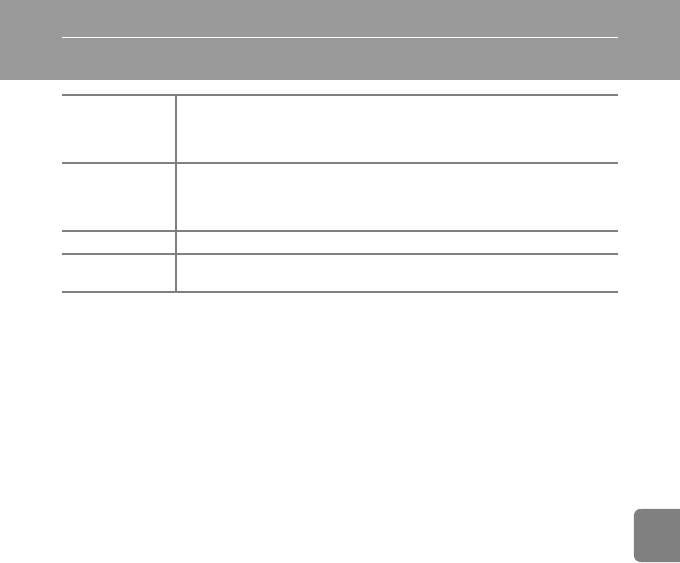
Дополнительные принадлежности
Никель-металлгидридные аккумуляторные батареи EN-MH2-B2 (комплект из
1
Аккумуляторная
двух батарей EN-MH2)
батарея
Никель-металлгидридные аккумуляторные батареи EN-MH2-B4 (комплект из
1
четырех батарей EN-MH2)
Зарядное устройство MH-72 (включает две никель-металлгидридные
1
Зарядное
аккумуляторные батареи EN-MH2)
устройство
Зарядное устройство MH-73 (включает четыре никель-металлгидридные
1
аккумуляторные батареи EN-MH2)
2
USB-кабель Кабель USB UC-E16
Аудио-/
Аудио-/видеокабель EG-CP14
видеокабель
Раздел справочной информации
1
Чтобы зарядить батареи EN-MH2, используйте только зарядное устройство MH-72 или MH-73. Не
используйте эти зарядные устройства для зарядки батарей любых других типов.
2
Входит в комплектацию фотокамеры при покупке (A ii).
Принадлежности не являются водонепроницаемыми.
E53
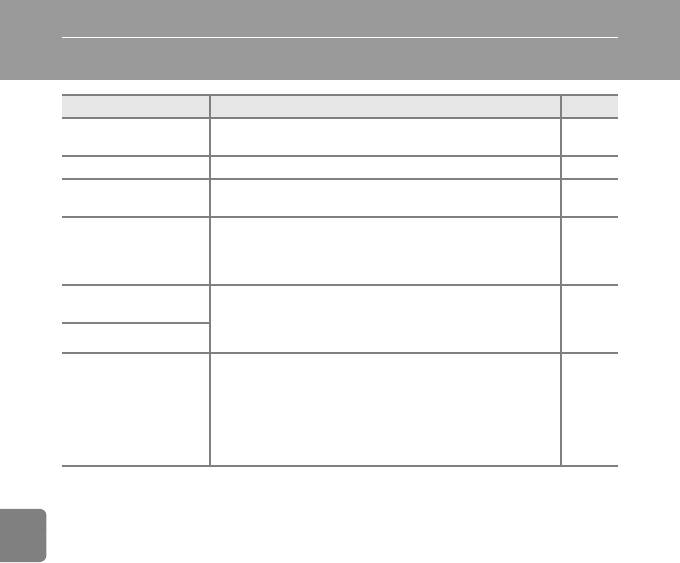
Сообщения об ошибках
Отображение Причина/решение
A
Не настроены часы.
O (мигает)
E42
Установите дату и время.
Батарея разряжена. Замените батареи. 10
Подождите, пока камера
Дождитесь завершения сохранения изображения, и
–
закончит запись.
сообщение исчезнет с дисплея.
Переключатель защиты от записи находится в положении
Карточка памяти
«блокировка».
–
защищена от записи.
Переведите переключатель защиты от записи в положение
«запись».
Раздел справочной информации
Эту карточку
Ошибка доступа к карте памяти.
использовать нельзя
• Используйте рекомендованные карты памяти.
14
• Убедитесь в том, что контакты не загрязнены.
12
Карточка не читается.
• Проверьте правильность установки карты памяти.
12
Карта памяти не отформатирована для использования в этой
Карточка не
фотокамере.
отформатирована.
Форматирование приводит к удалению всех данных,
Отформатировать?
сохраненных на карте памяти. Перед форматированием карты
F7
Да
памяти не забудьте выбрать S Нет и копировать с карты
Нет
памяти все изображения, которые необходимо сохранить.
Чтобы отформатировать карту памяти, выберите R Да.
E54
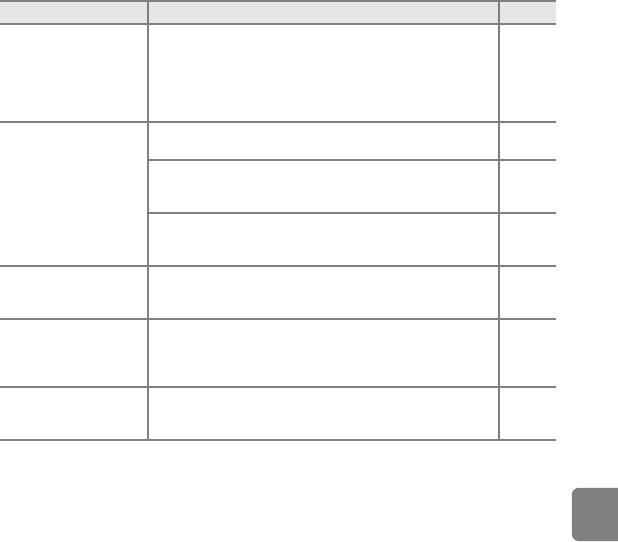
Отображение Причина/решение
A
Карта памяти переполнена.
• Измените настройку для параметра Выбрать размер >
49
Фотографии.
Закончилась память.
• Удалите изображения.
26, 77
• Вставьте новую карту памяти.
12
• Извлеките карту памяти и используйте внутреннюю память.
13
Во время сохранения изображения произошла ошибка.
E45
Отформатируйте внутреннюю память или карту памяти.
Закончились свободные номера файлов.
Снимок нельзя
Установите новую карту памяти или отформатируйте
E51
сохранить.
внутреннюю память или карту памяти.
Недостаточно свободного пространства для сохранения
копии.
26
Удалите изображения с целевого носителя данных.
Раздел справочной информации
В альбом уже добавлено 200 изображений.
Альбом полон. Нельзя
• Удалите из альбома часть изображений.
E25
добавлять изображения.
• Добавьте в другие альбомы.
E23
Не удается отредактировать выбранное изображение.
Снимок изменить
• Выберите изображения, поддерживающие функцию
E3
невозможно.
редактирования.
• Видеоролики редактировать невозможно.
–
Ошибка времени ожидания в процессе сохранения
Видео записать нельзя.
видеоролика на карте памяти.
12, 14
Выберите карту памяти с более высокой скоростью записи.
E55
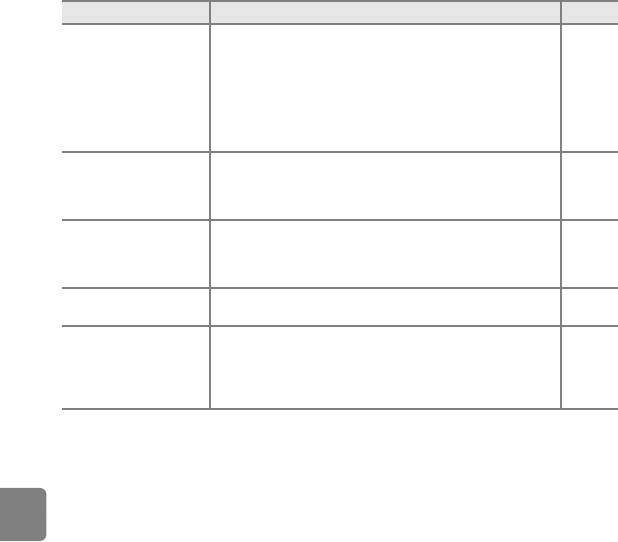
Отображение Причина/решение
A
Изображения во внутренней памяти фотокамеры или на карте
памяти отсутствуют.
• Чтобы просмотреть изображения, сохраненные во
13
внутренней памяти фотокамеры, извлеките карту памяти из
В памяти нет снимков.
фотокамеры.
• Чтобы копировать изображения из внутренней памяти на
E33
карту памяти, нажмите настраиваемую кнопку и выберите
Копирование в режиме полнокадрового просмотра.
Файл создан с помощью другой фотокамеры.
Файл не является
Файл не удастся просмотреть на фотокамере.
–
снимком.
Просмотрите файл с помощью компьютера или устройства, на
котором он был создан или отредактирован.
Ошибка объектива.
Выключите фотокамеру и включите ее снова. Если ошибка не
Ошибка объектива
18
устранена, обратитесь к продавцу или в сервисный центр
Раздел справочной информации
компании Nikon.
Ошибка передачи
При установке связи с принтером произошла ошибка.
E14
данных
Выключите фотокамеру и подсоедините USB-кабель еще раз.
Ошибка внутренних схем фотокамеры.
Выключите фотокамеру, выньте и снова установите батарею, а
Ошибка системы
затем включите ее снова. Если ошибка не устранена,
10, 19
обратитесь к продавцу или в сервисный центр компании
Nikon.
E56
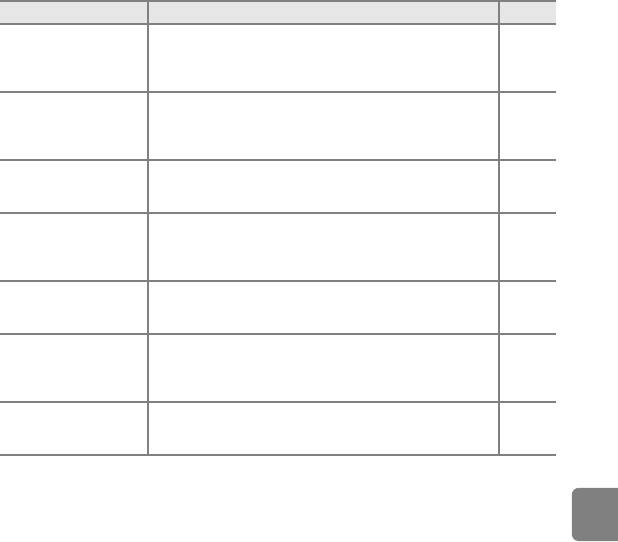
Отображение Причина/решение
A
Ошибка принтера.
Ошибка принтера.
Проверьте принтер. Устранив неисправность, нажмите
Проверьте состояние
–
настраиваемую кнопку 3 (R Продолжить) для
принтера.
возобновления печати.*
В принтер не установлена бумага указанного размера.
Ошибка печати:
Загрузите бумагу указанного размера, а затем нажмите
–
проверьте бумагу
настраиваемую кнопку 3 (R Продолжить) для
возобновления печати.*
Бумага застряла в принтере.
Ошибка печати:
Удалите замятую бумагу, а затем нажмите настраиваемую
–
застревание бумаги
кнопку 3 (R Продолжить) для возобновления печати.*
В принтере нет бумаги.
Ошибка печати:
Загрузите бумагу указанного размера, а затем нажмите
–
закончилась бумага
настраиваемую кнопку 3 (R Продолжить) для
возобновления печати.*
Раздел справочной информации
Отсутствие чернил.
Ошибка печати:
Проверьте уровень чернил, а затем нажмите настраиваемую
–
проверьте чернила
кнопку 3 (R Продолжить) для возобновления печати.*
Закончились чернила или пуст картридж для чернил.
Ошибка печати:
Замените картридж для чернил, а затем нажмите
–
закончились чернила
настраиваемую кнопку 3 (R Продолжить) для
возобновления печати.*
Произошла ошибка, вызванная файлом снимка.
Ошибка печати:
Выберите настраиваемую кнопку 4 (S Отмена) для отмены
–
поврежден файл
печати.
* Дополнительные сведения и инструкции см. в документации, входящей в комплект поставки
принтера.
E57
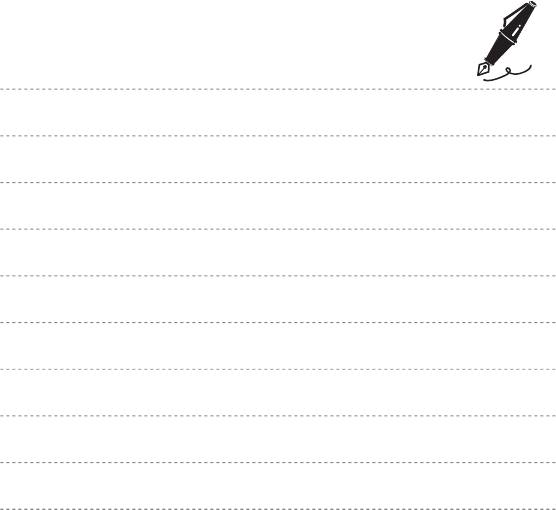
E58






